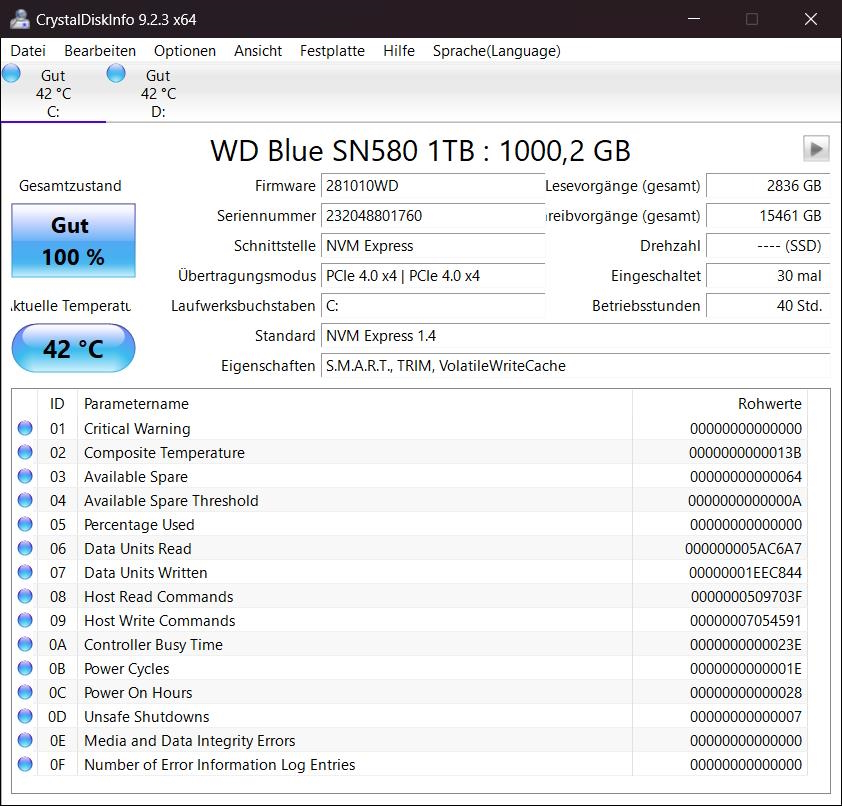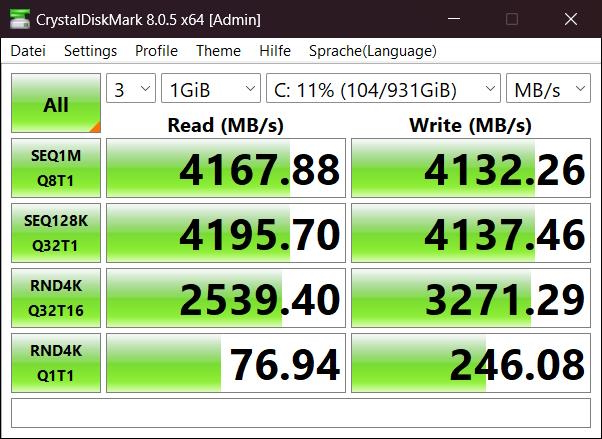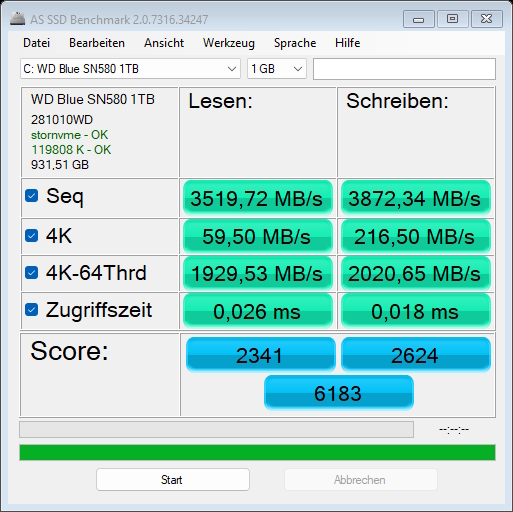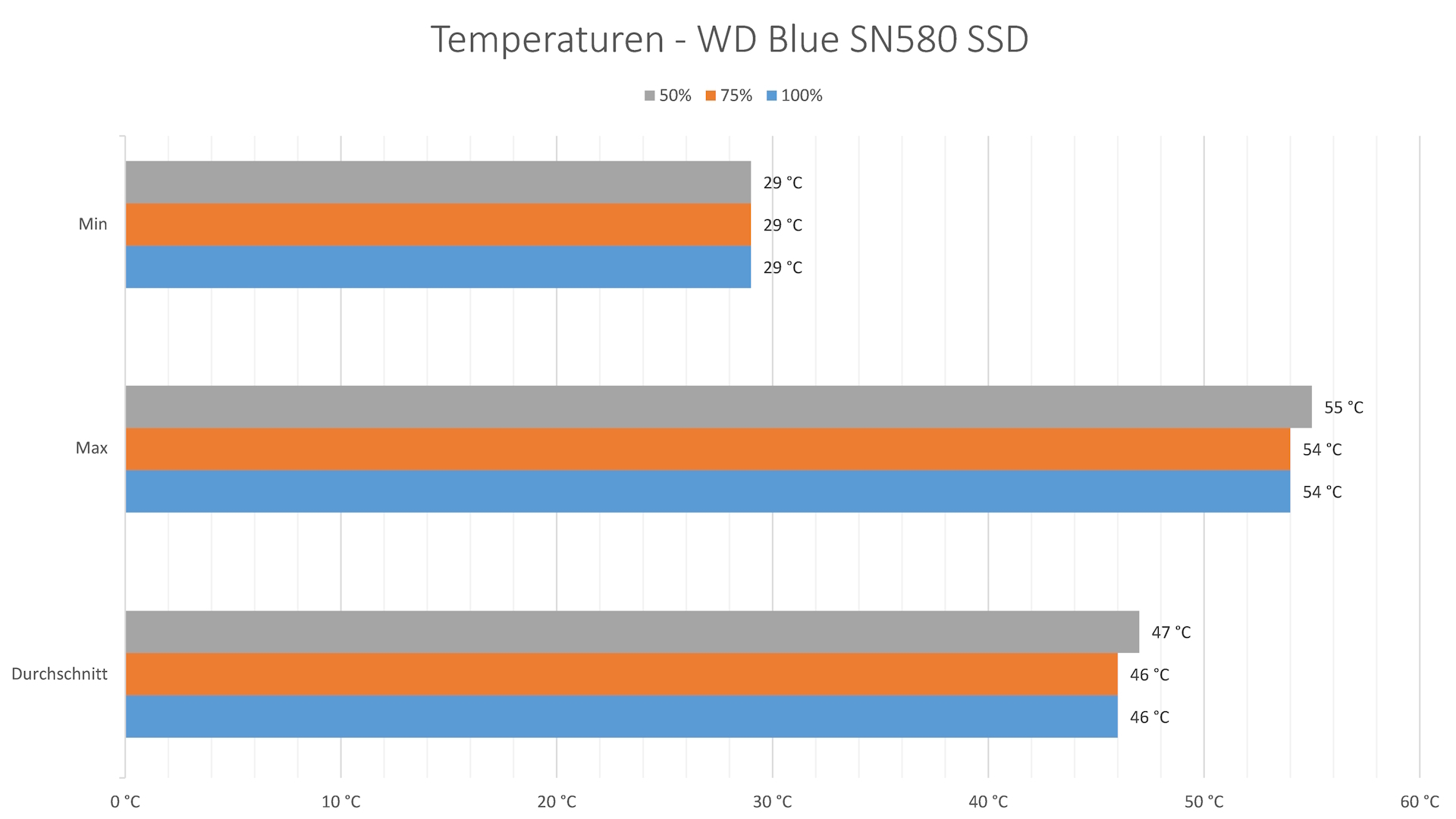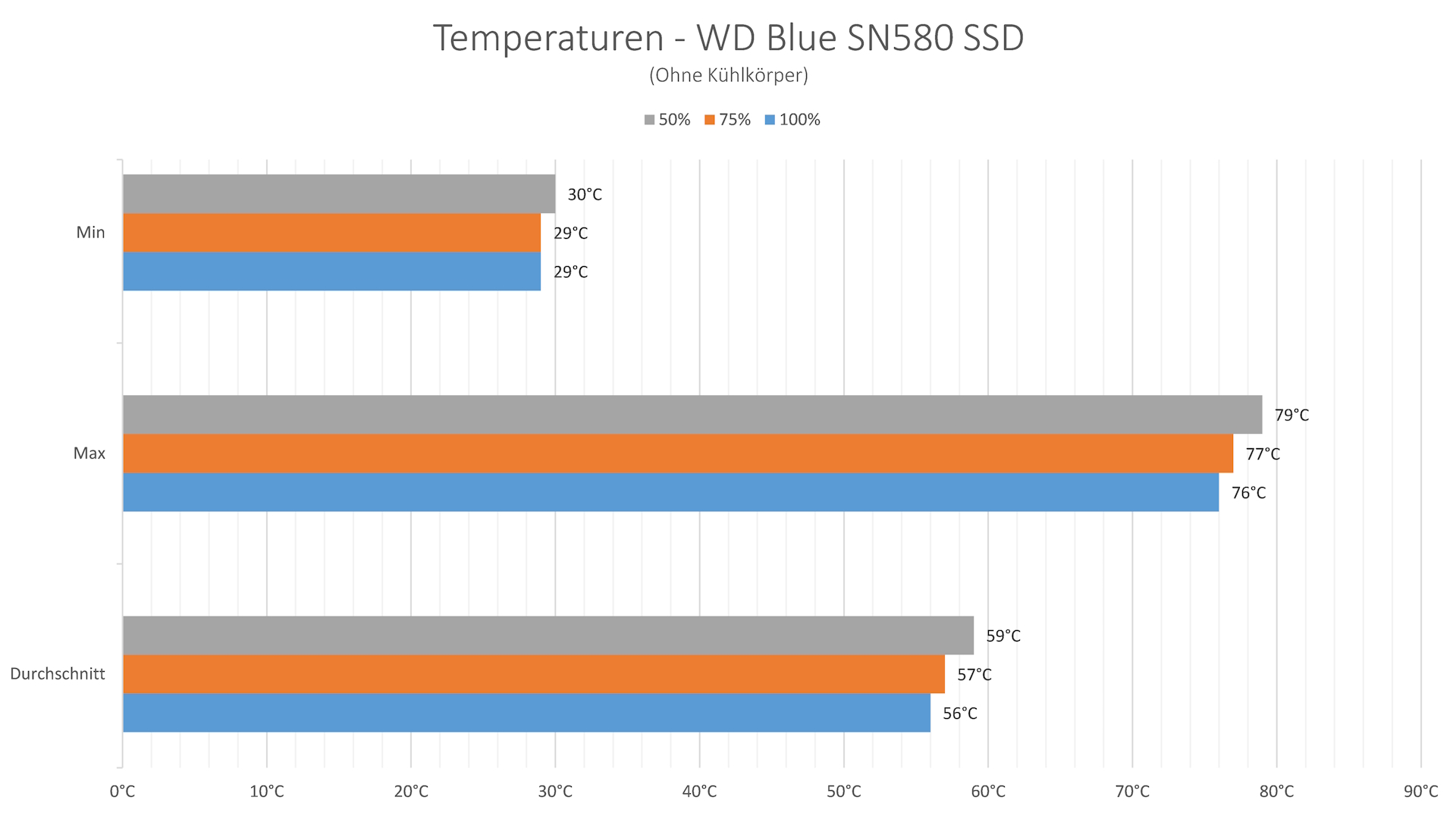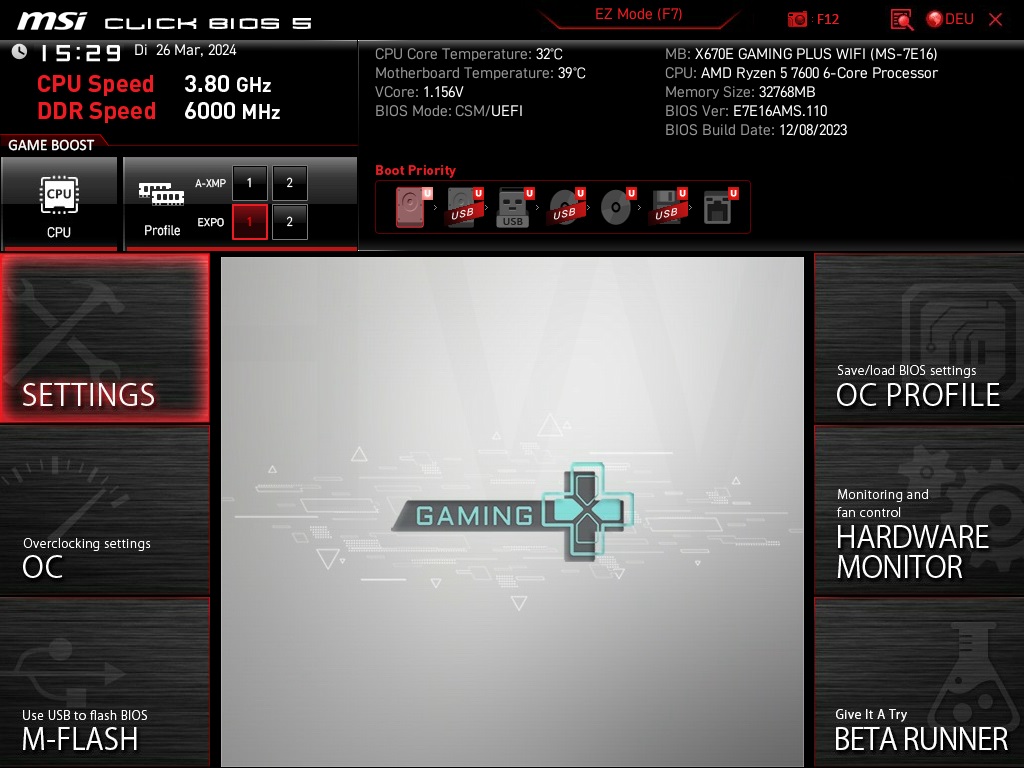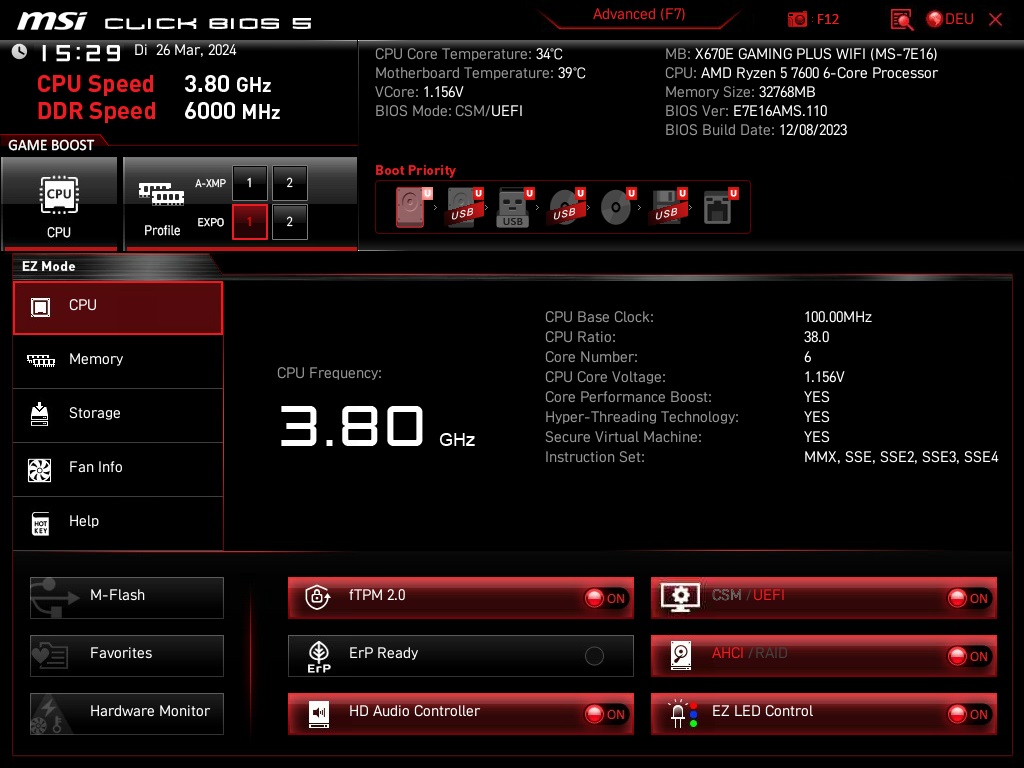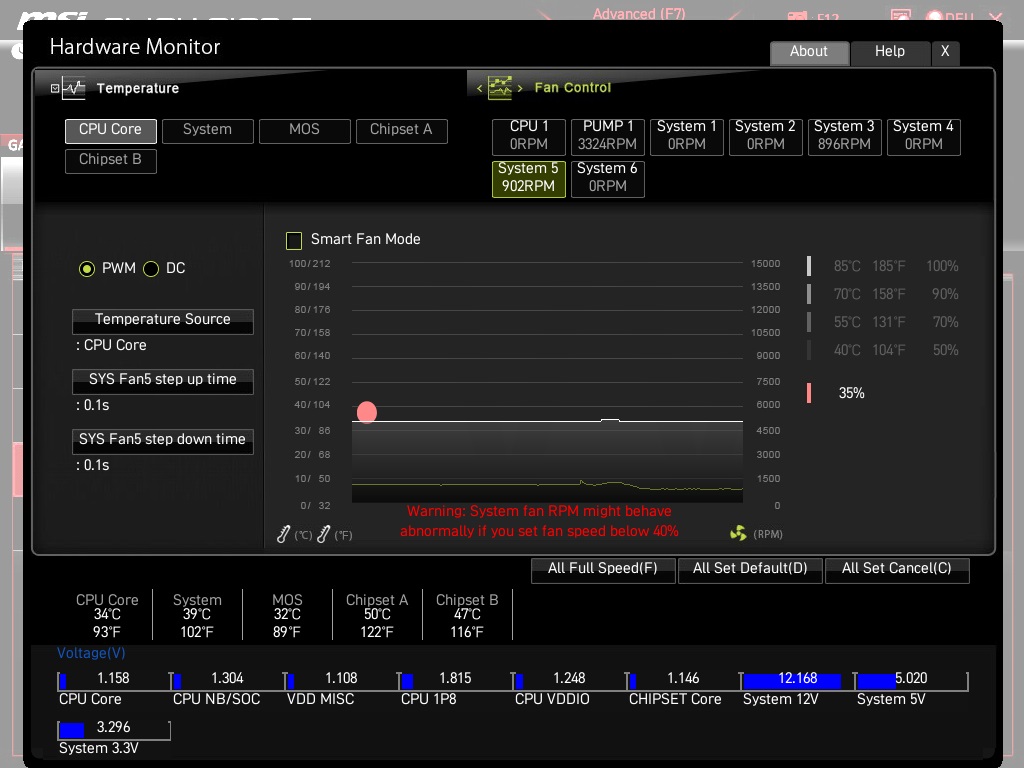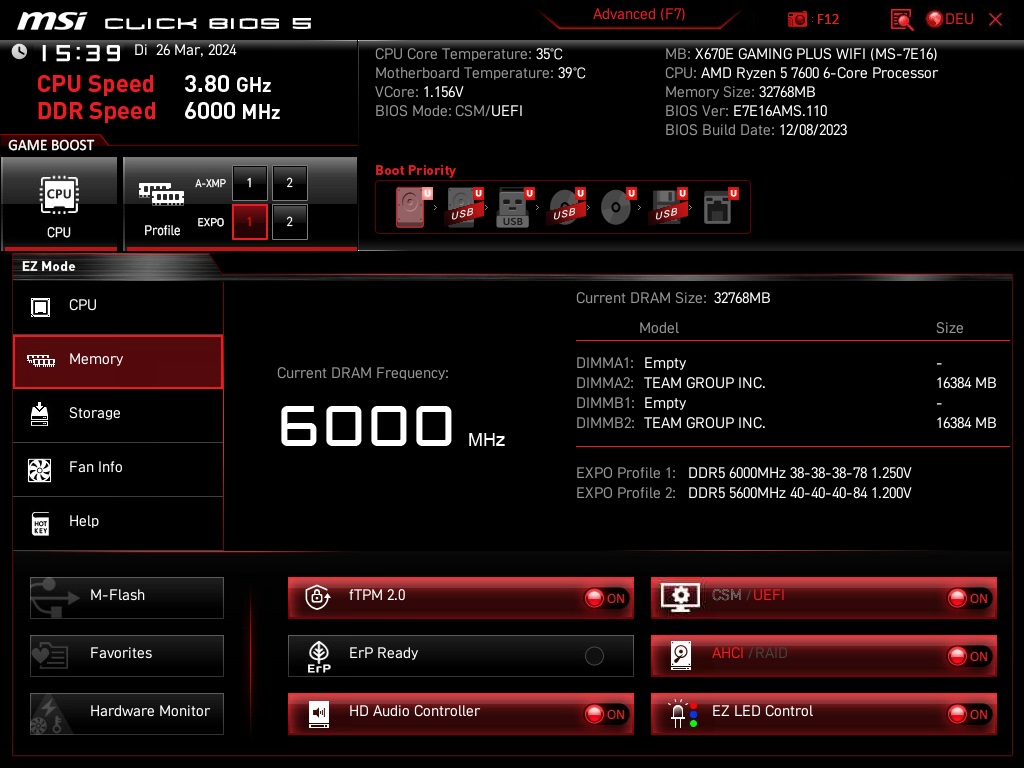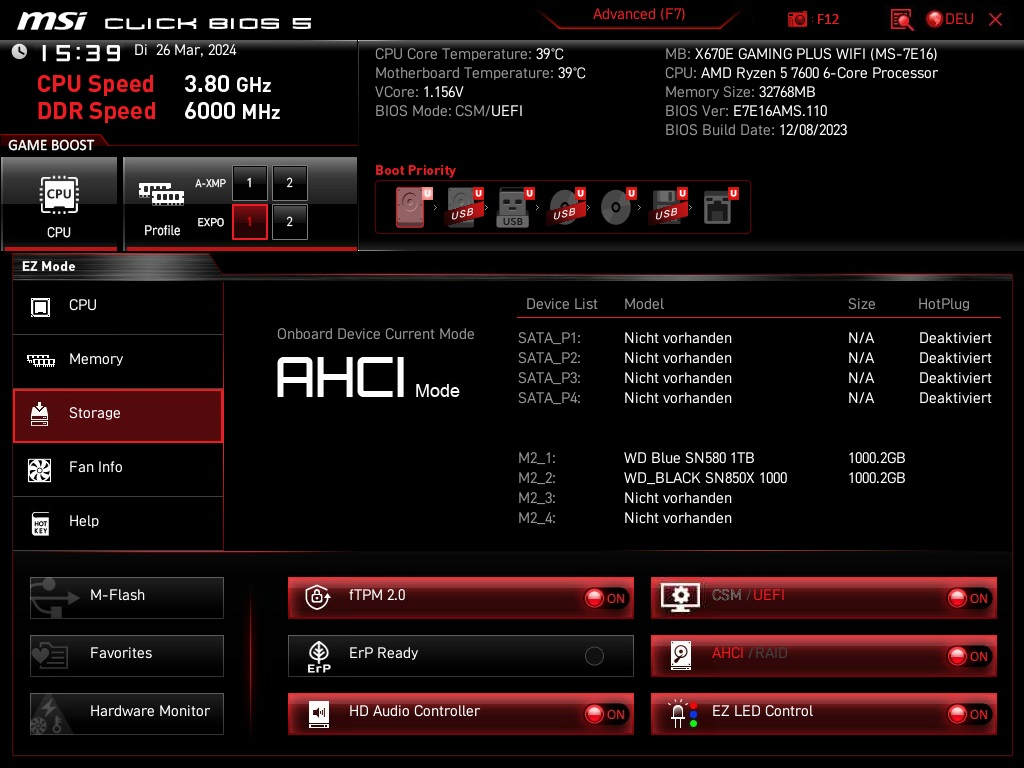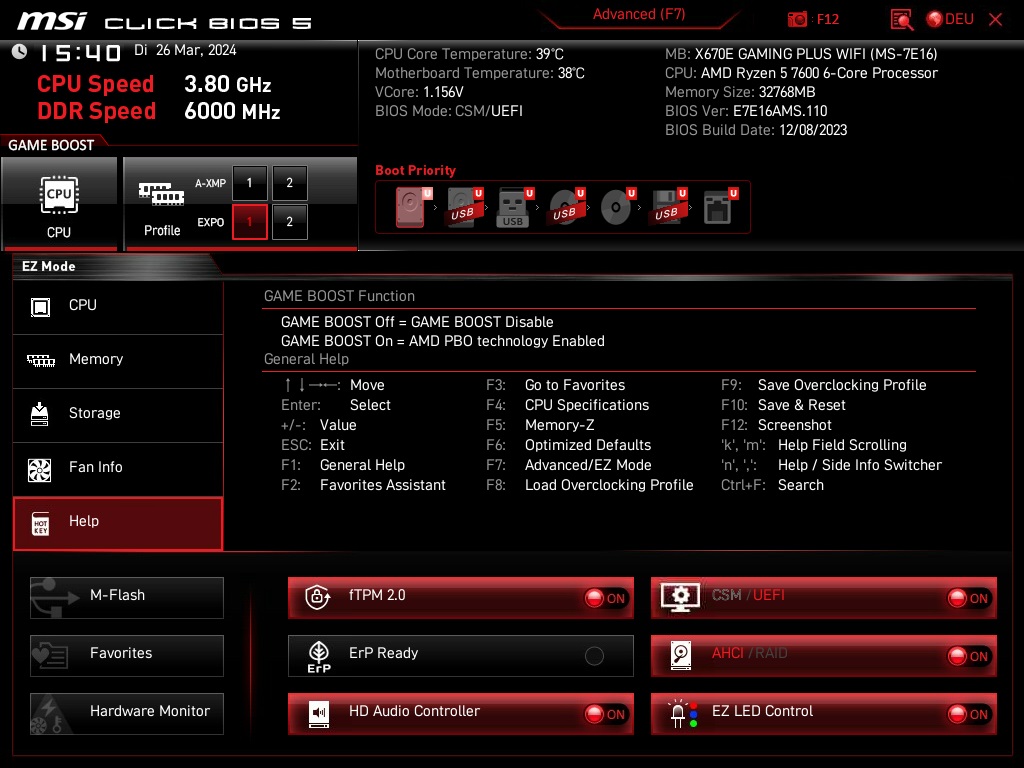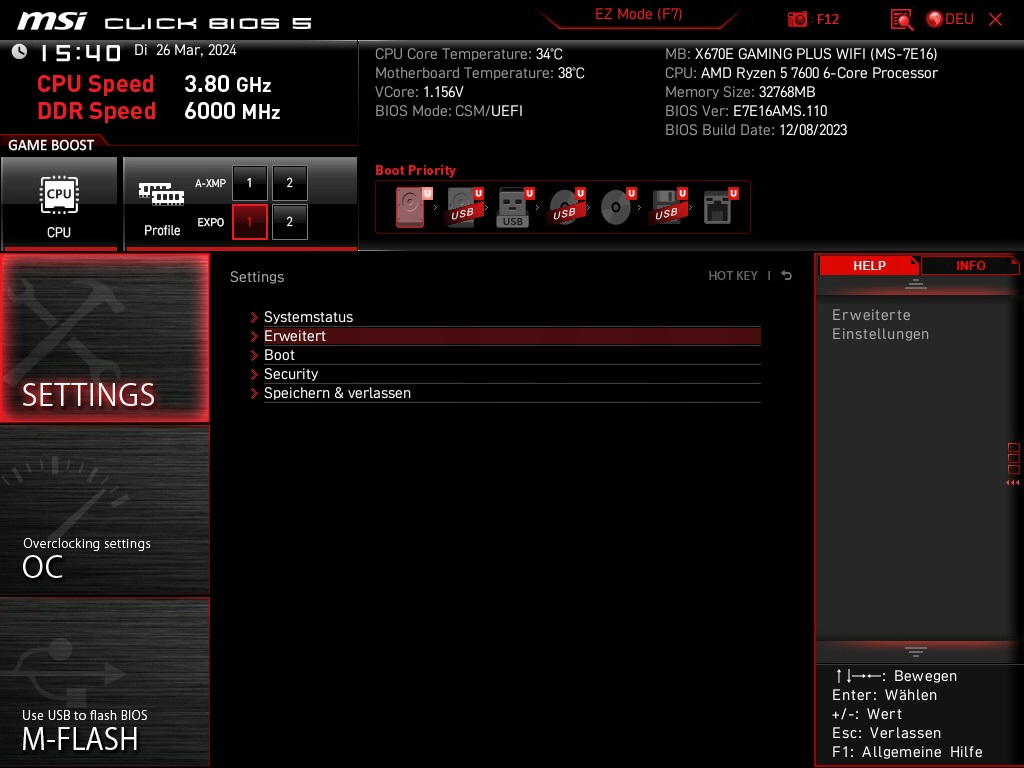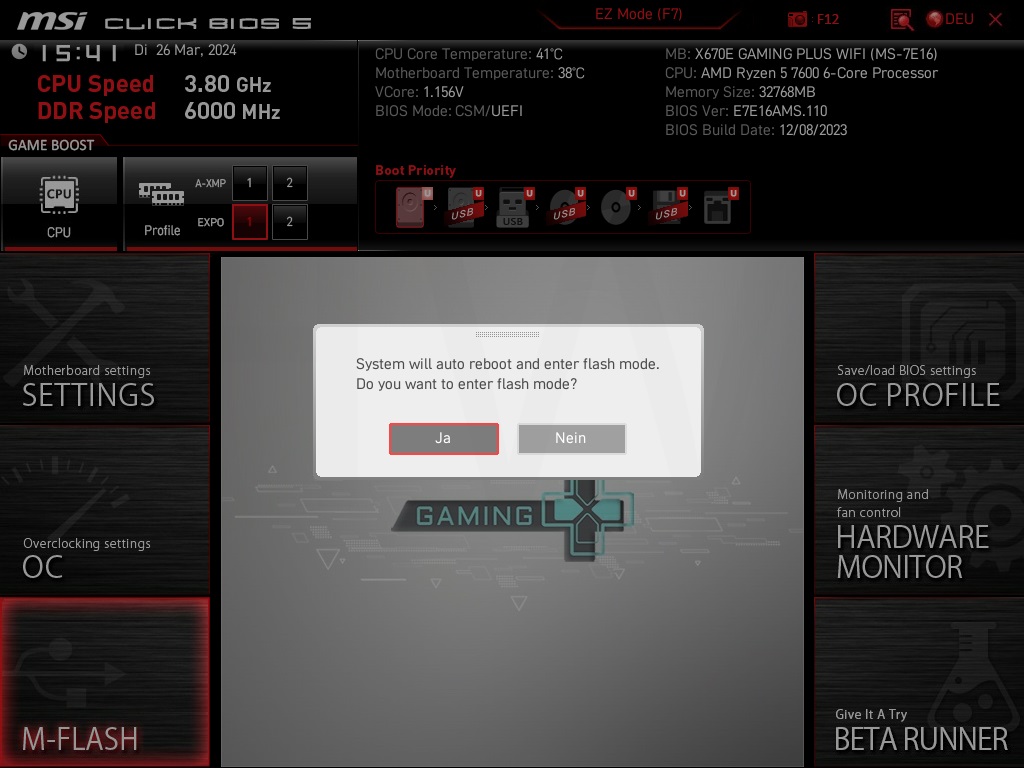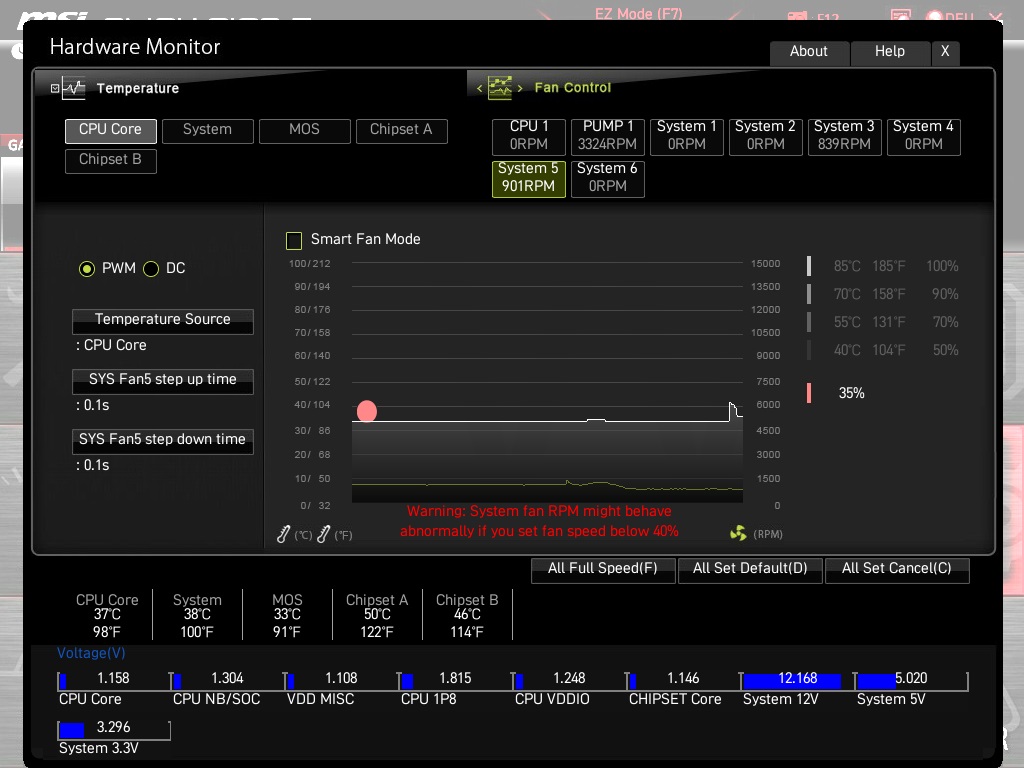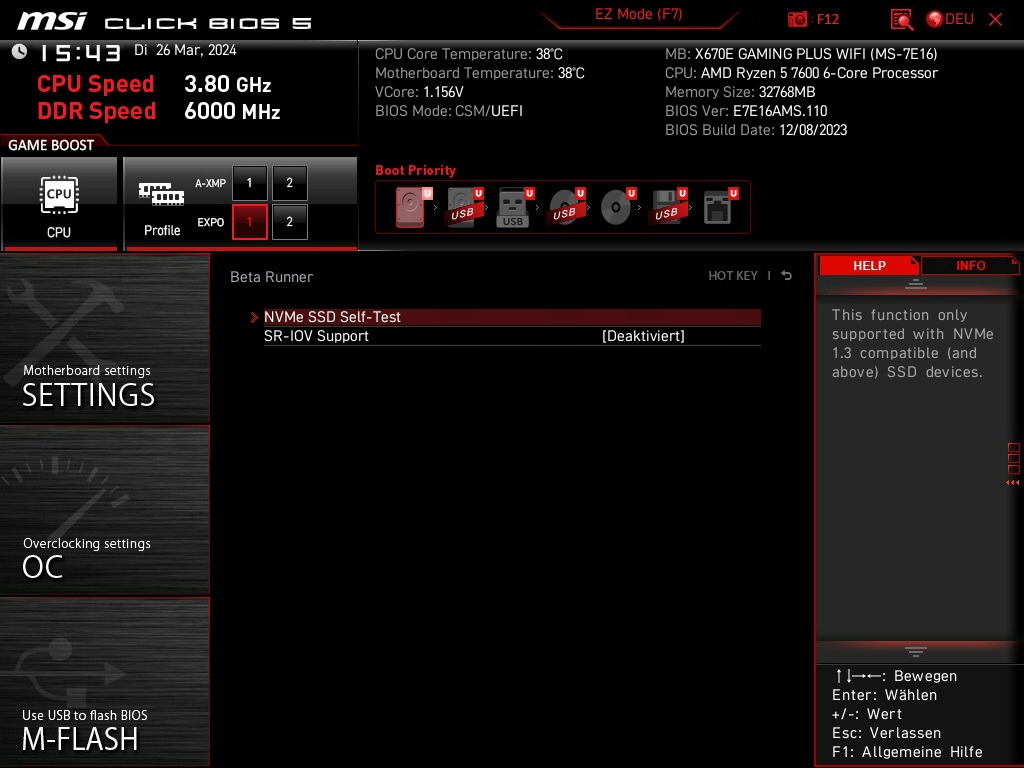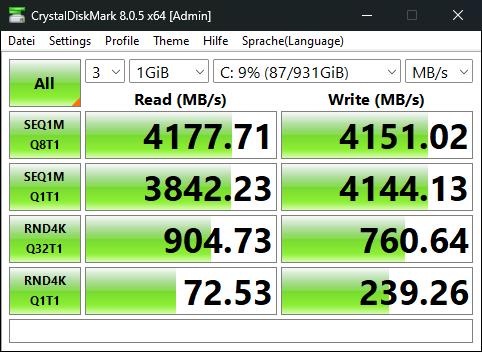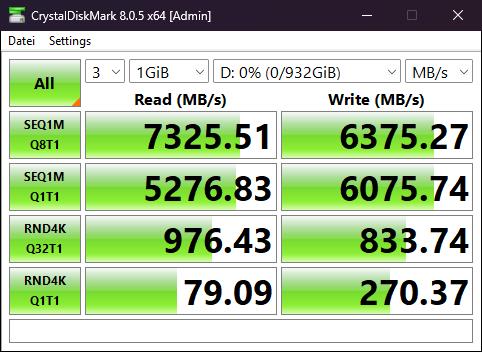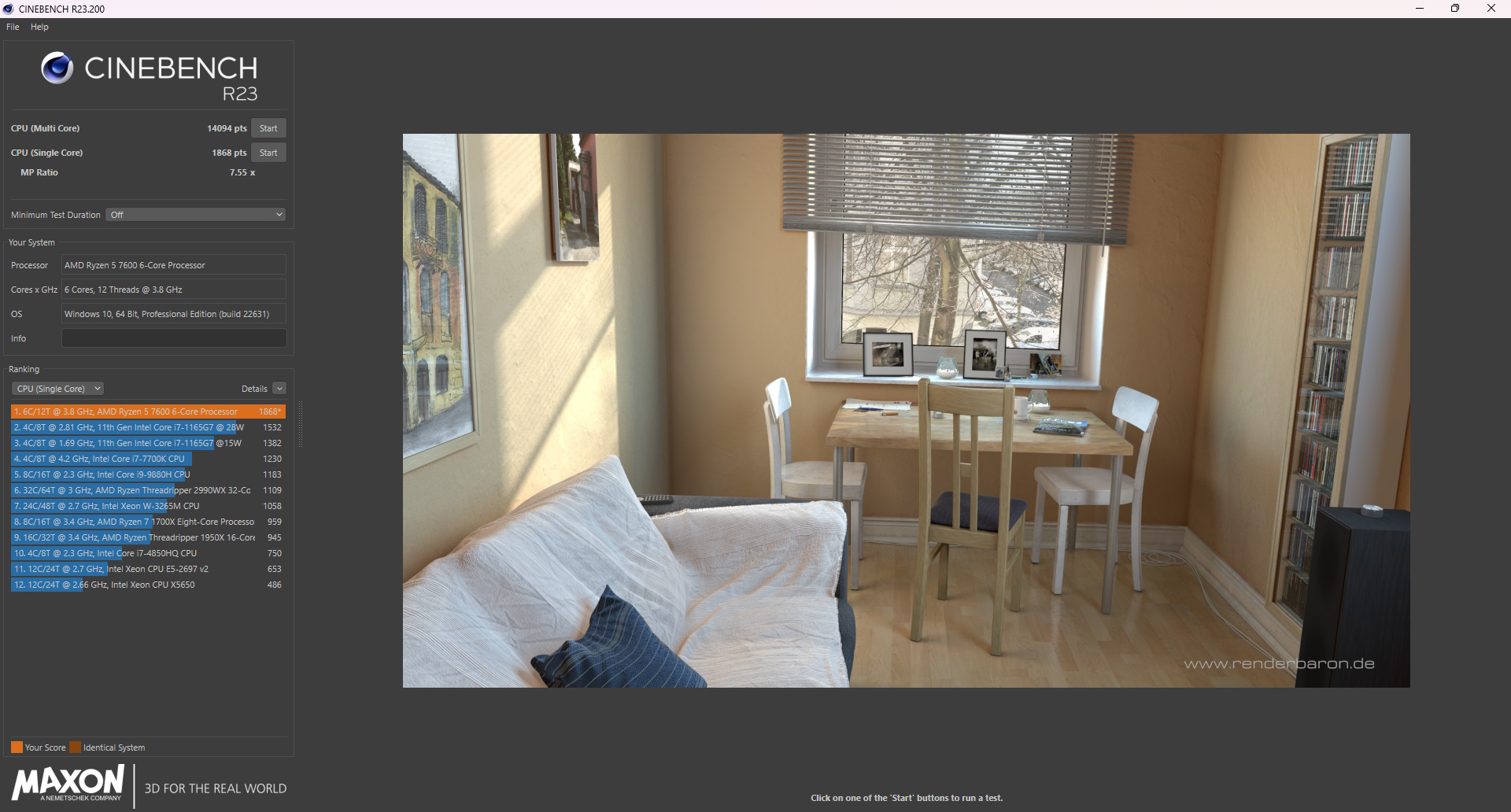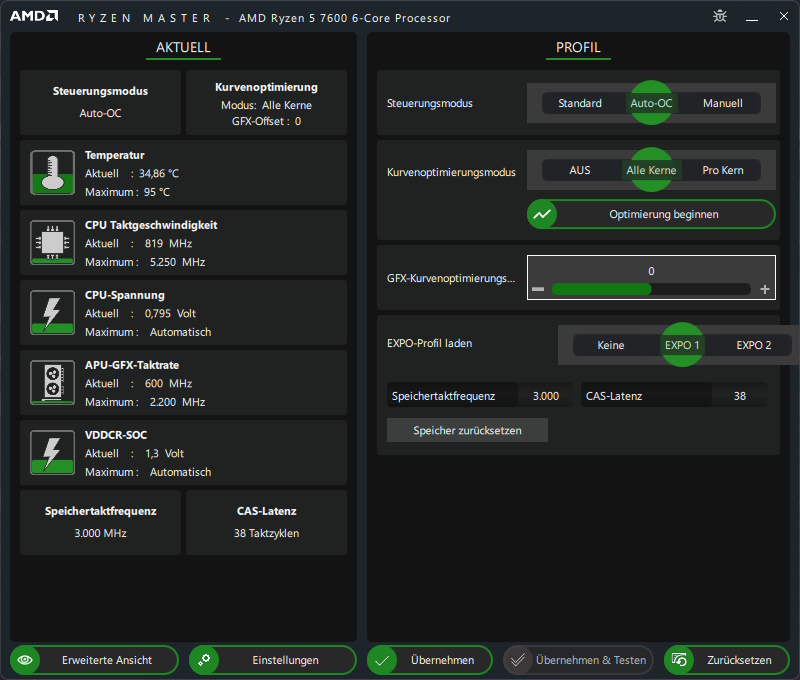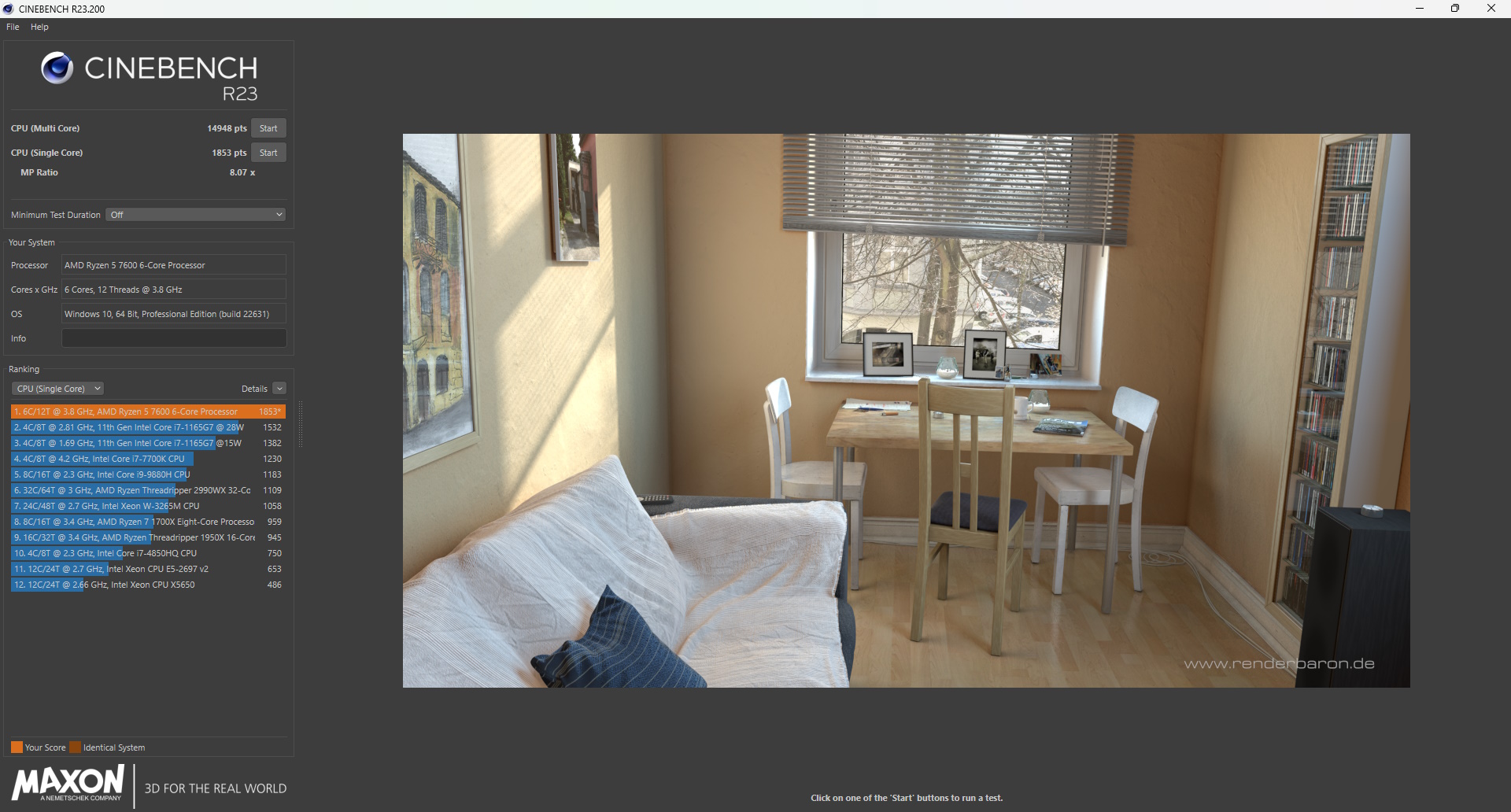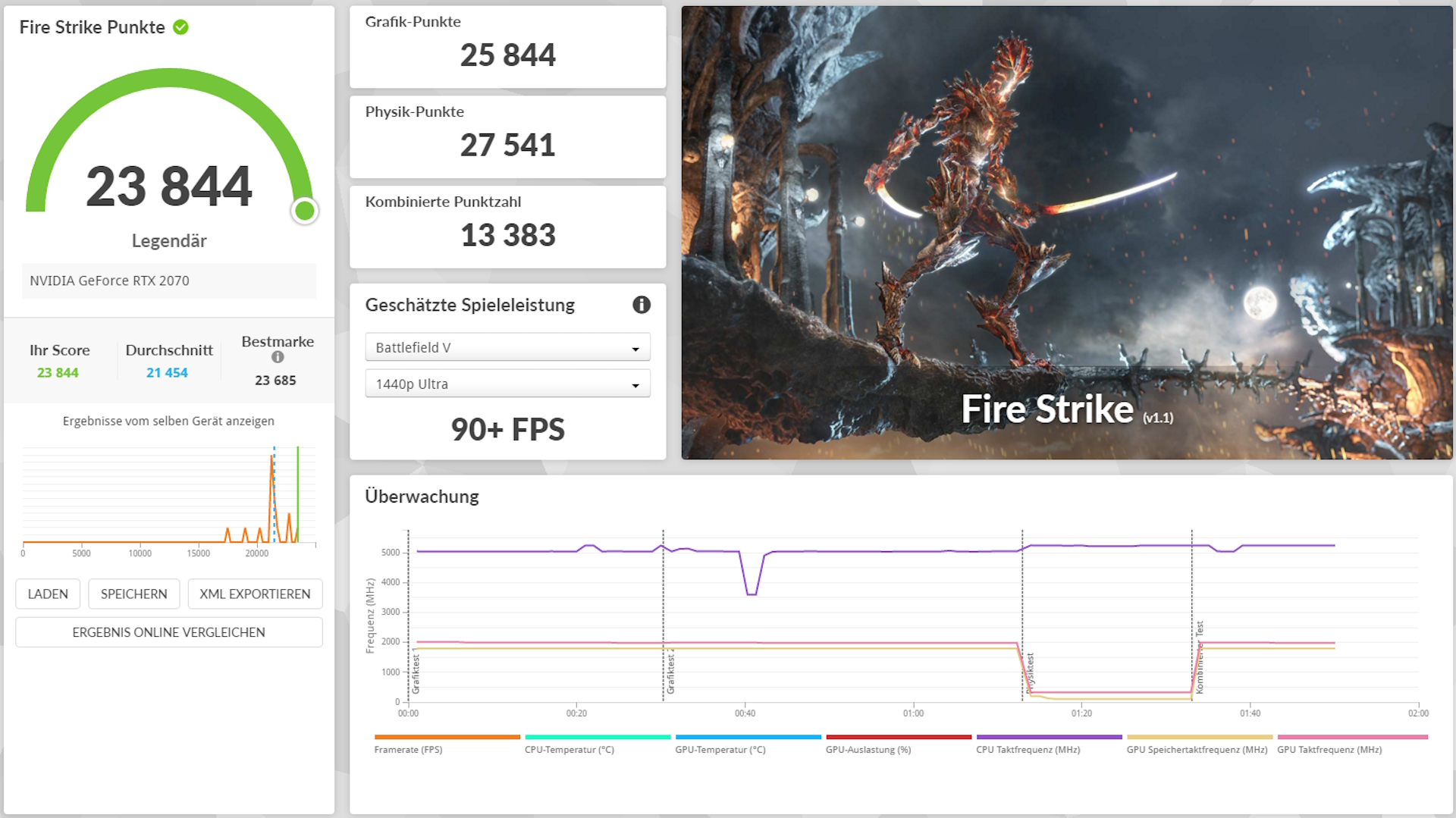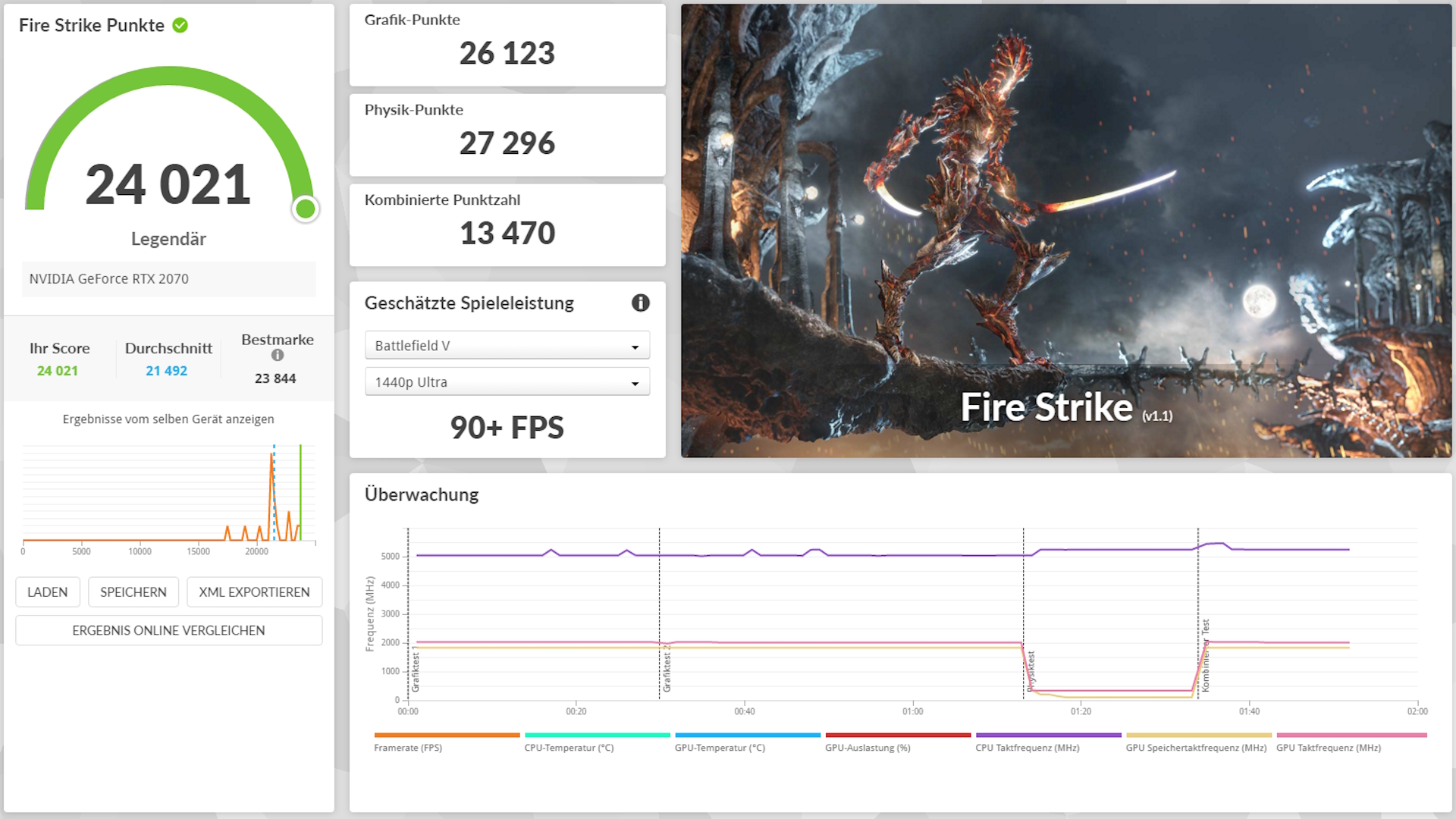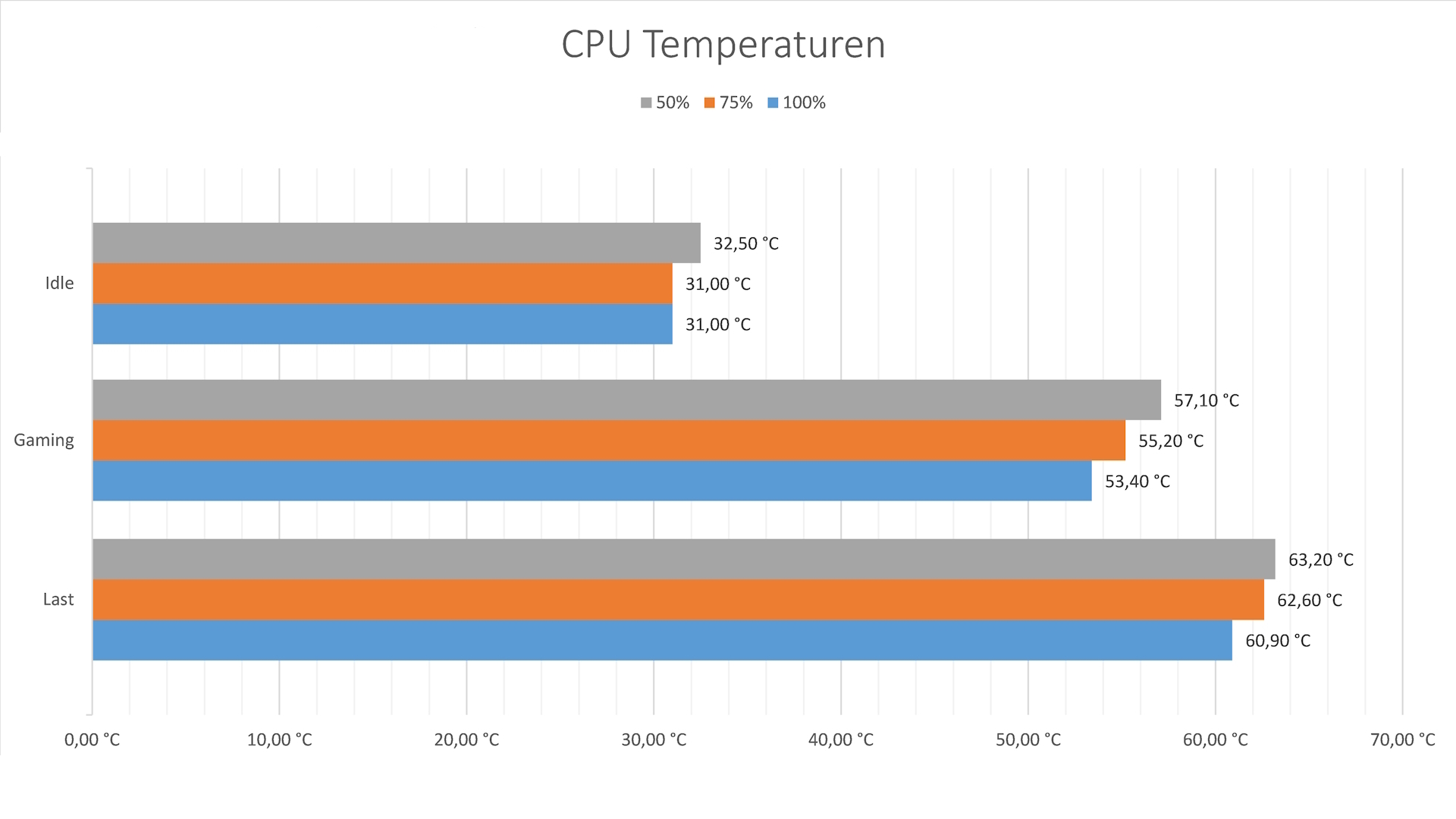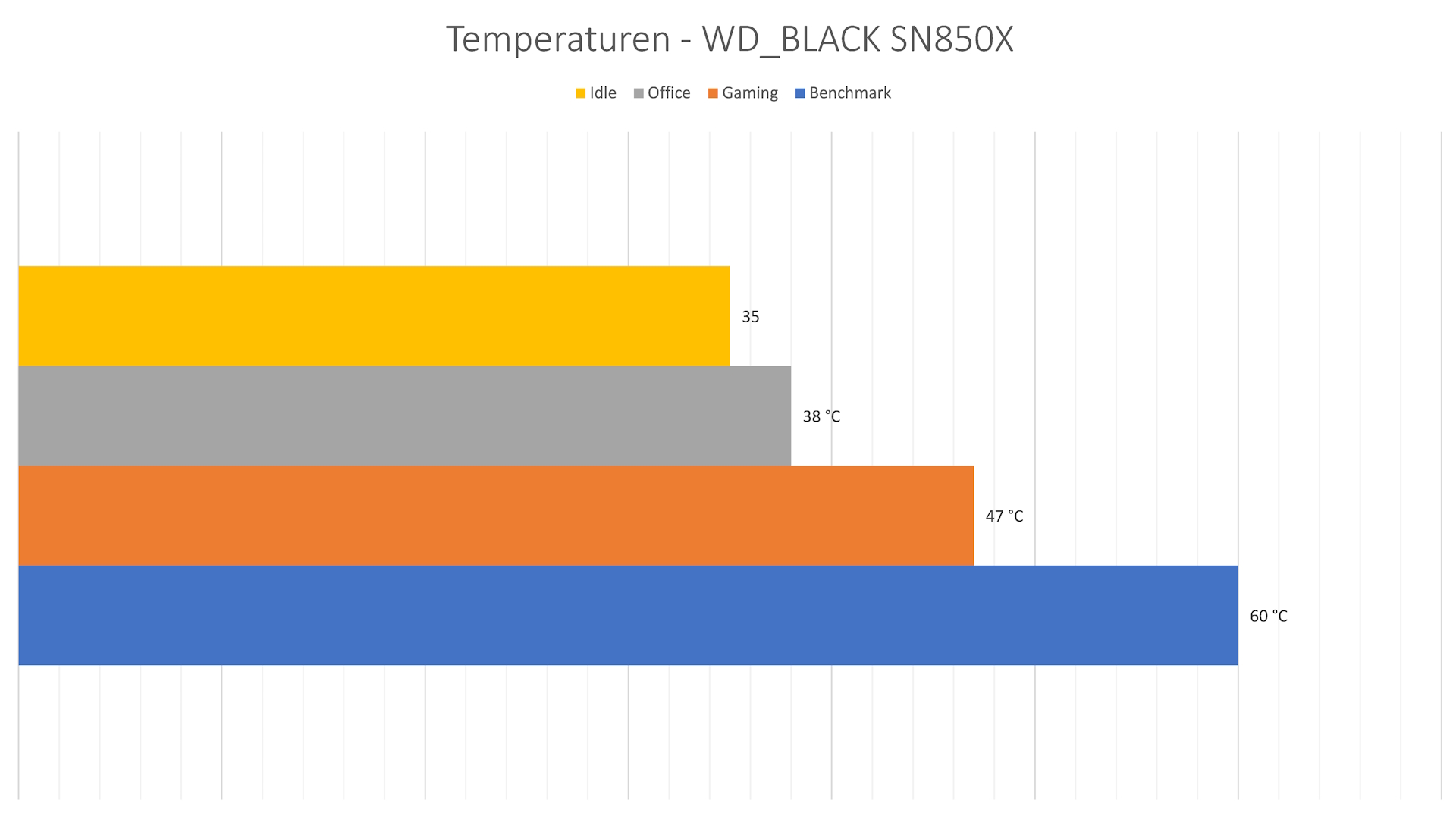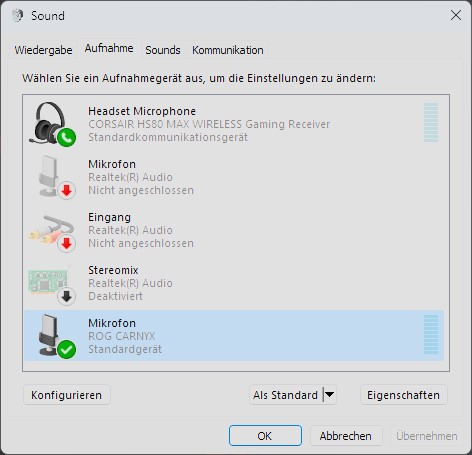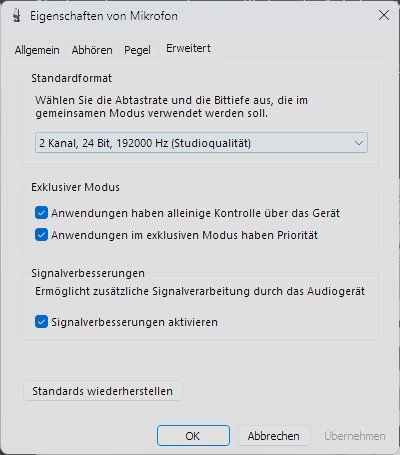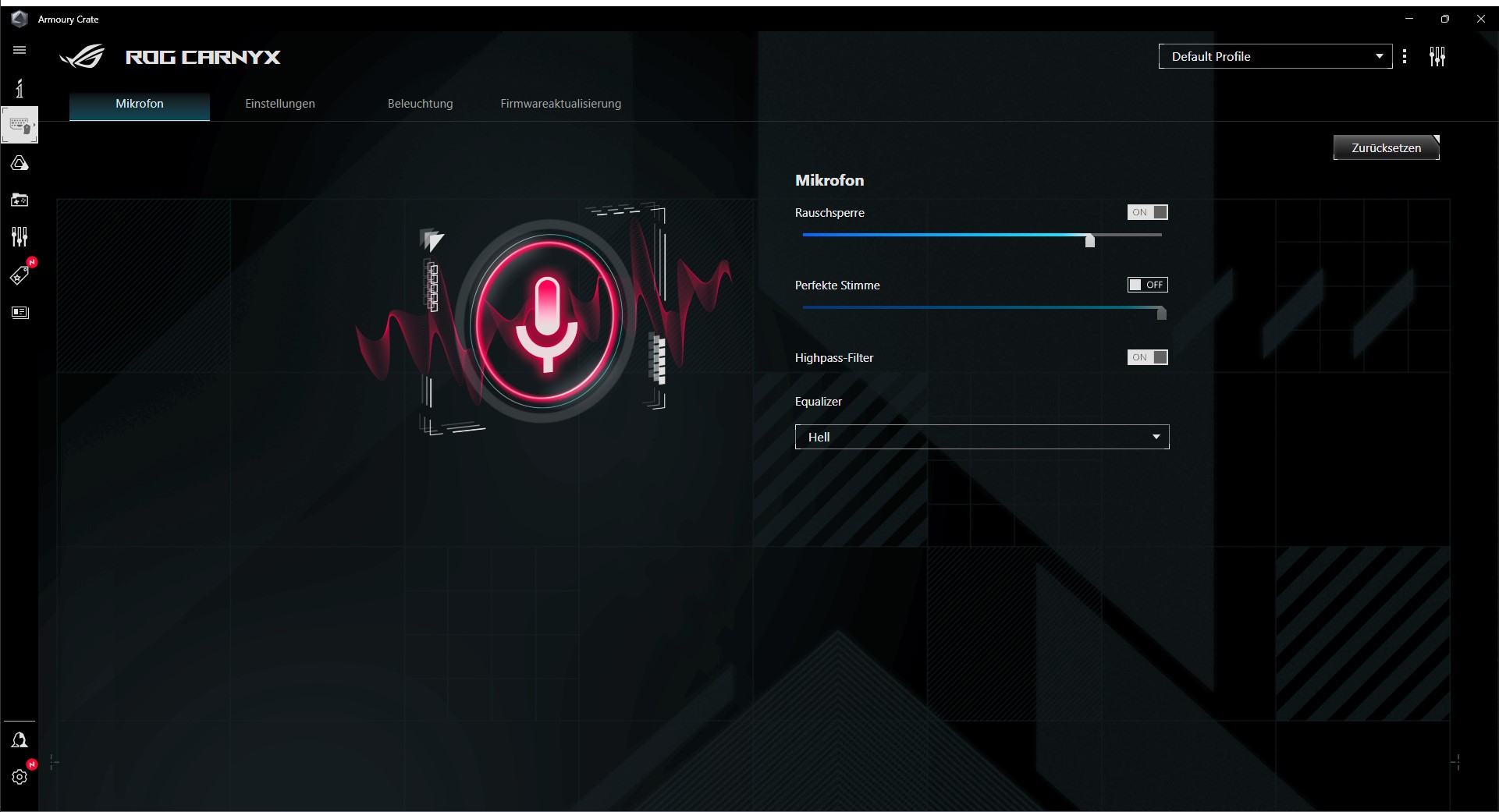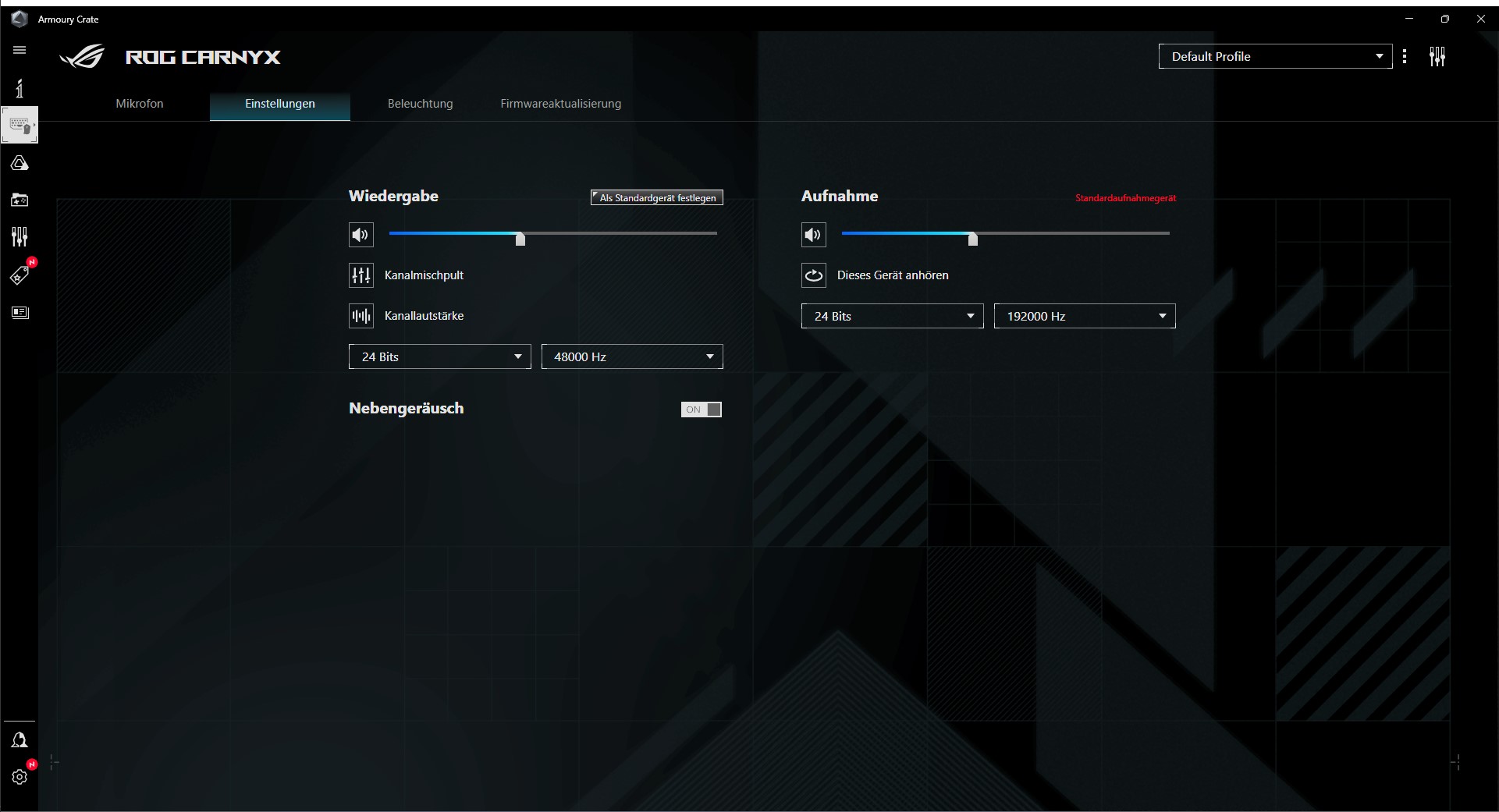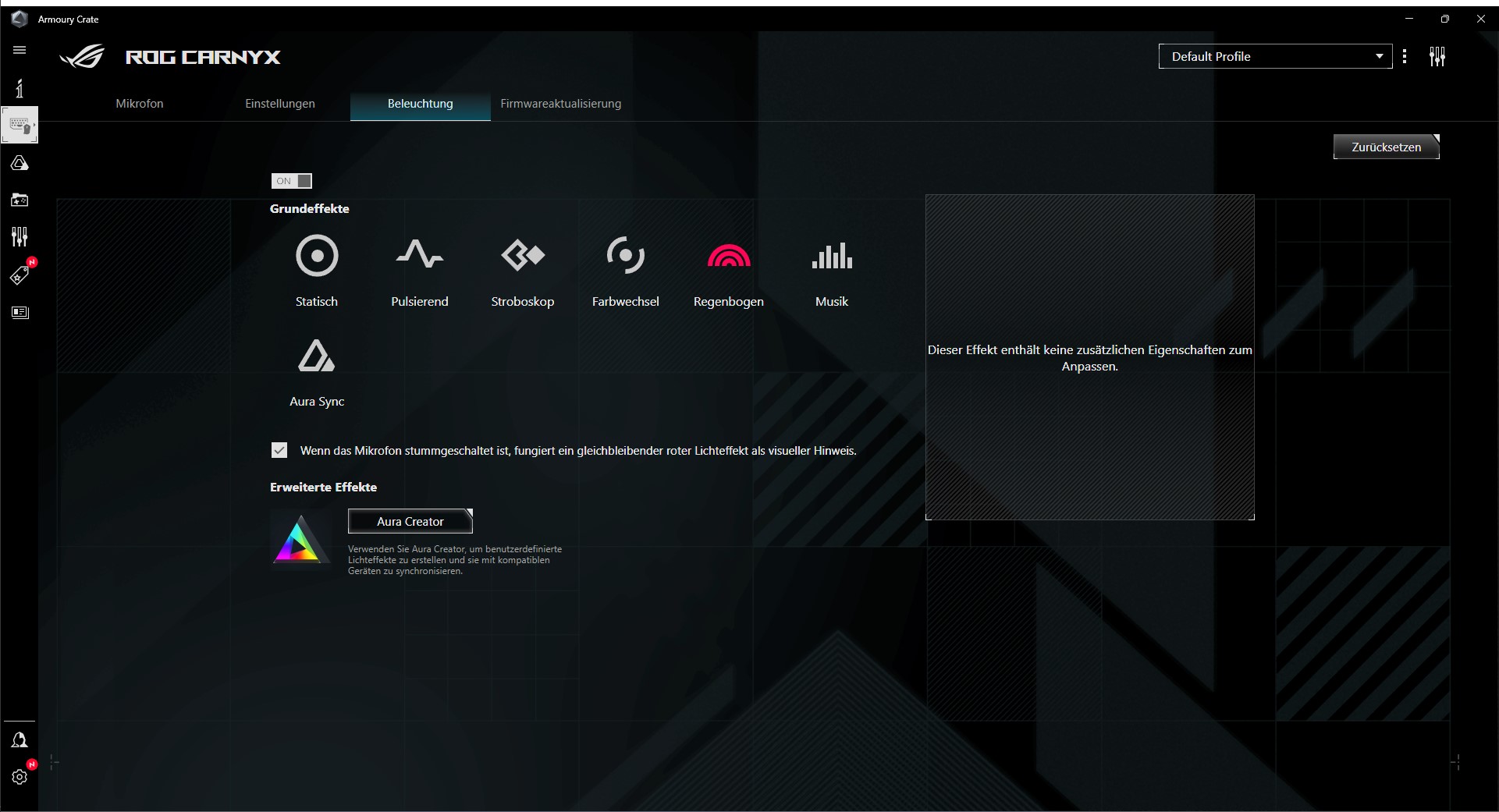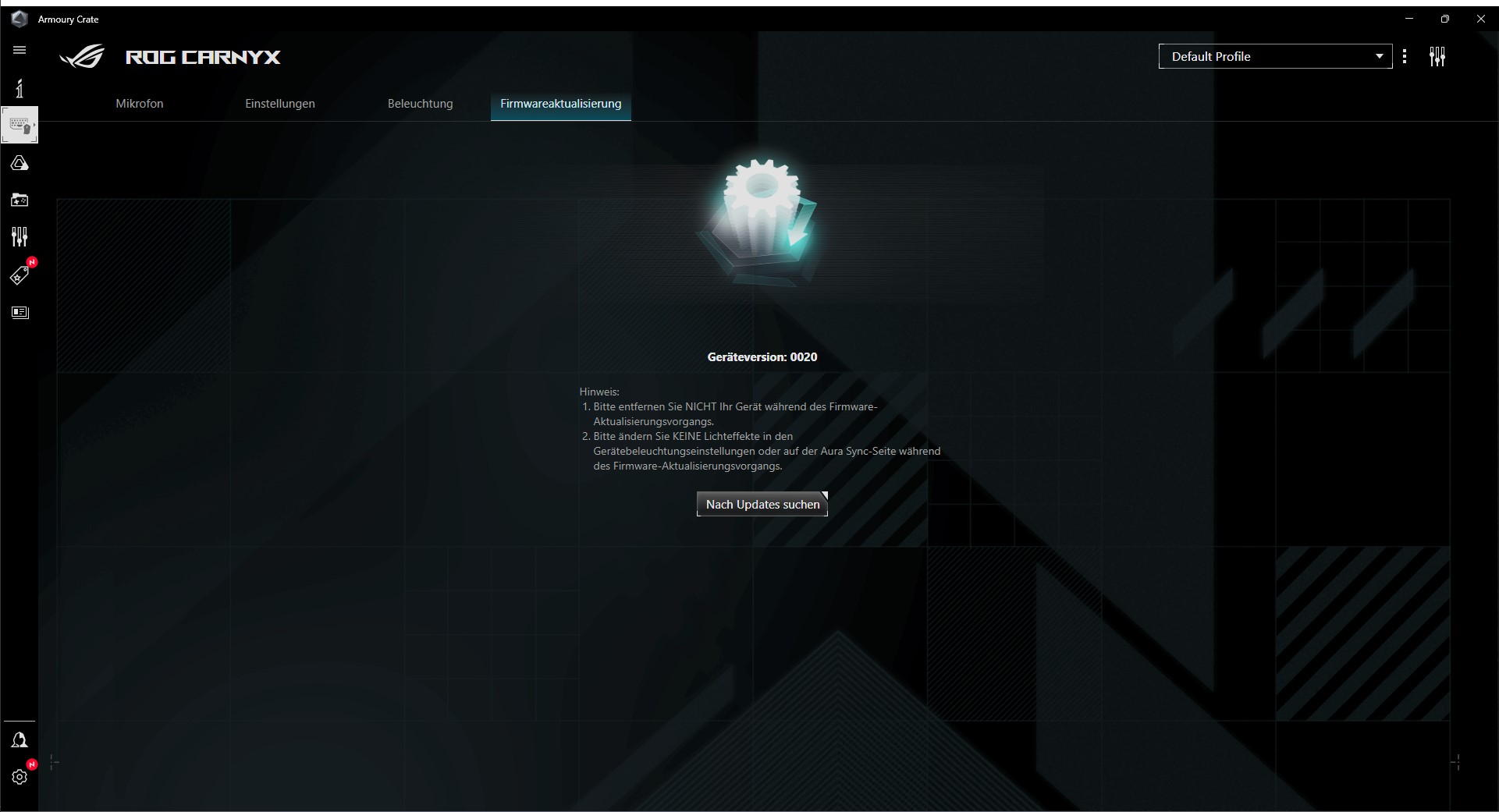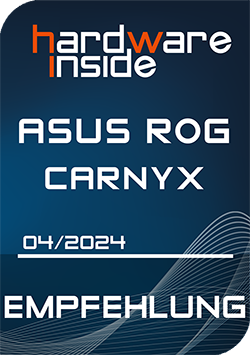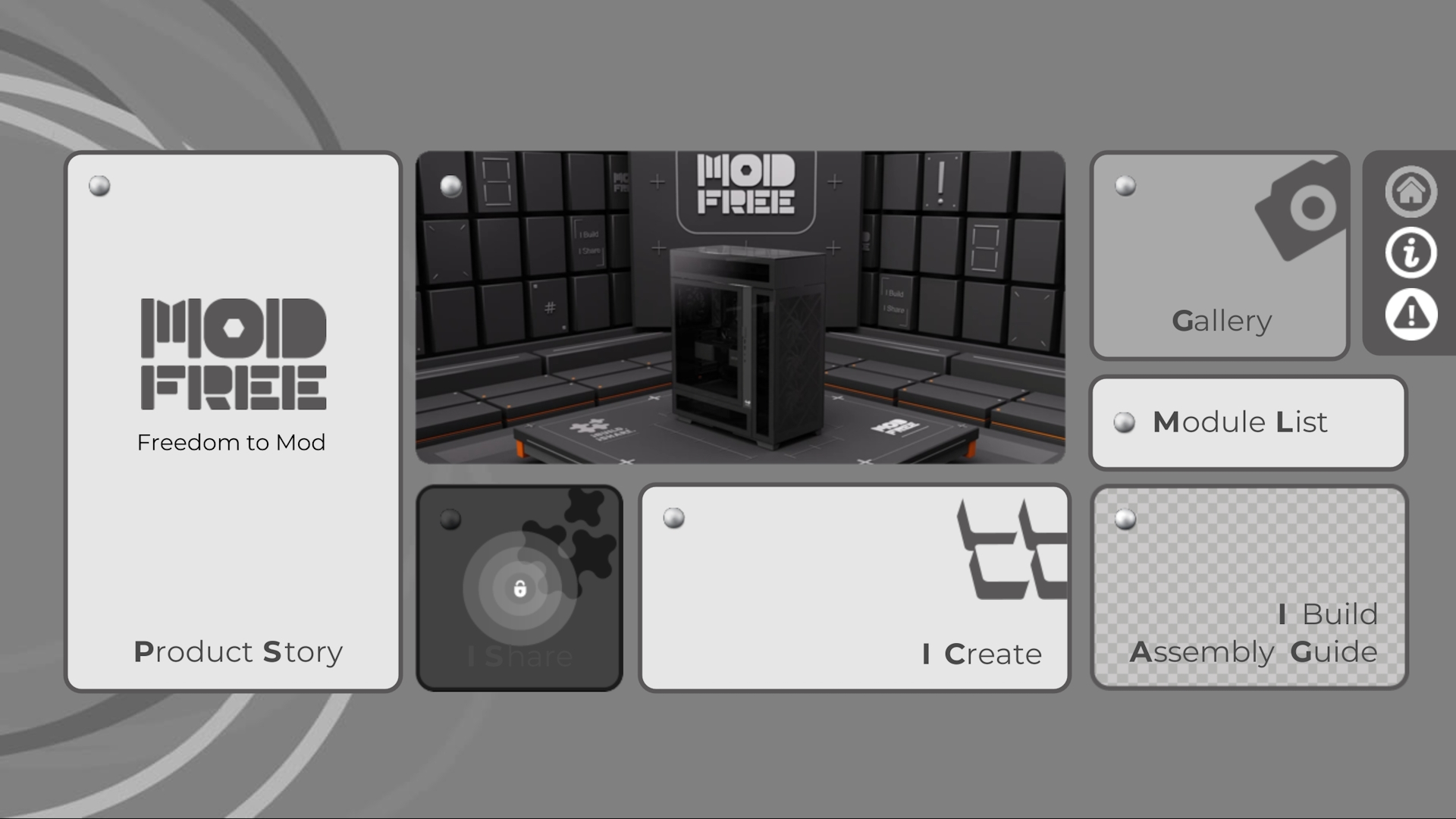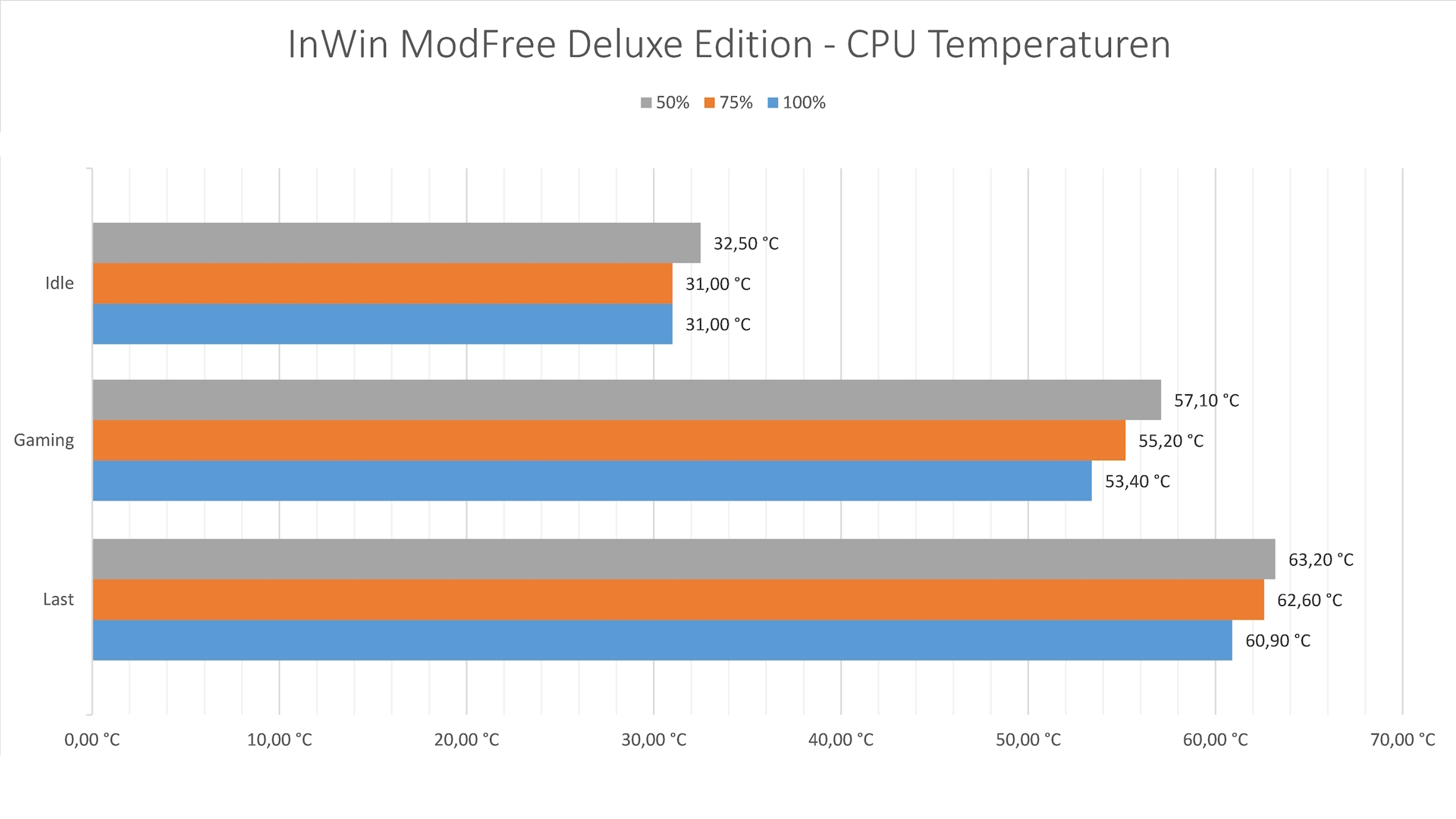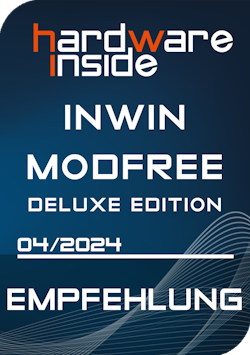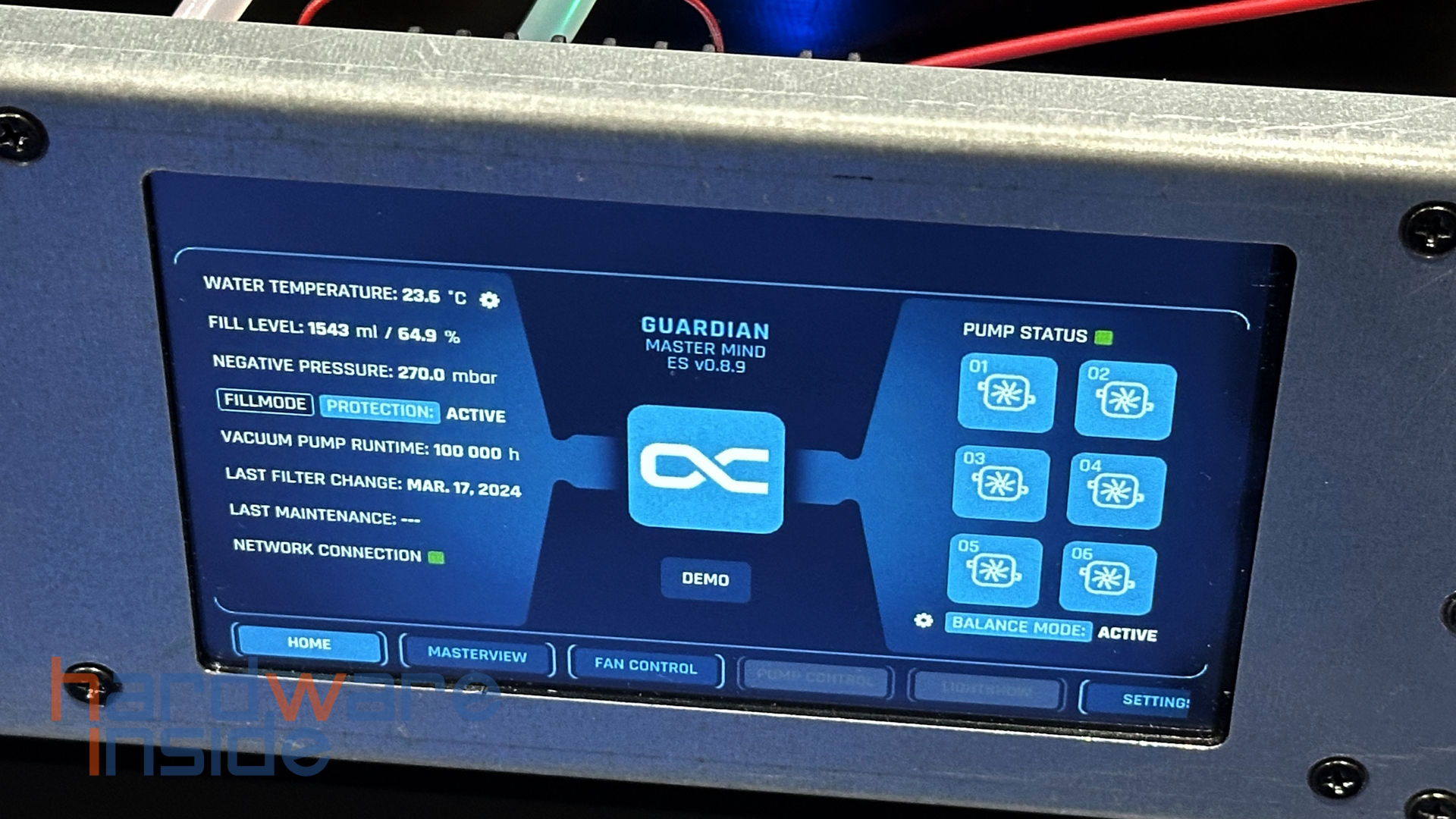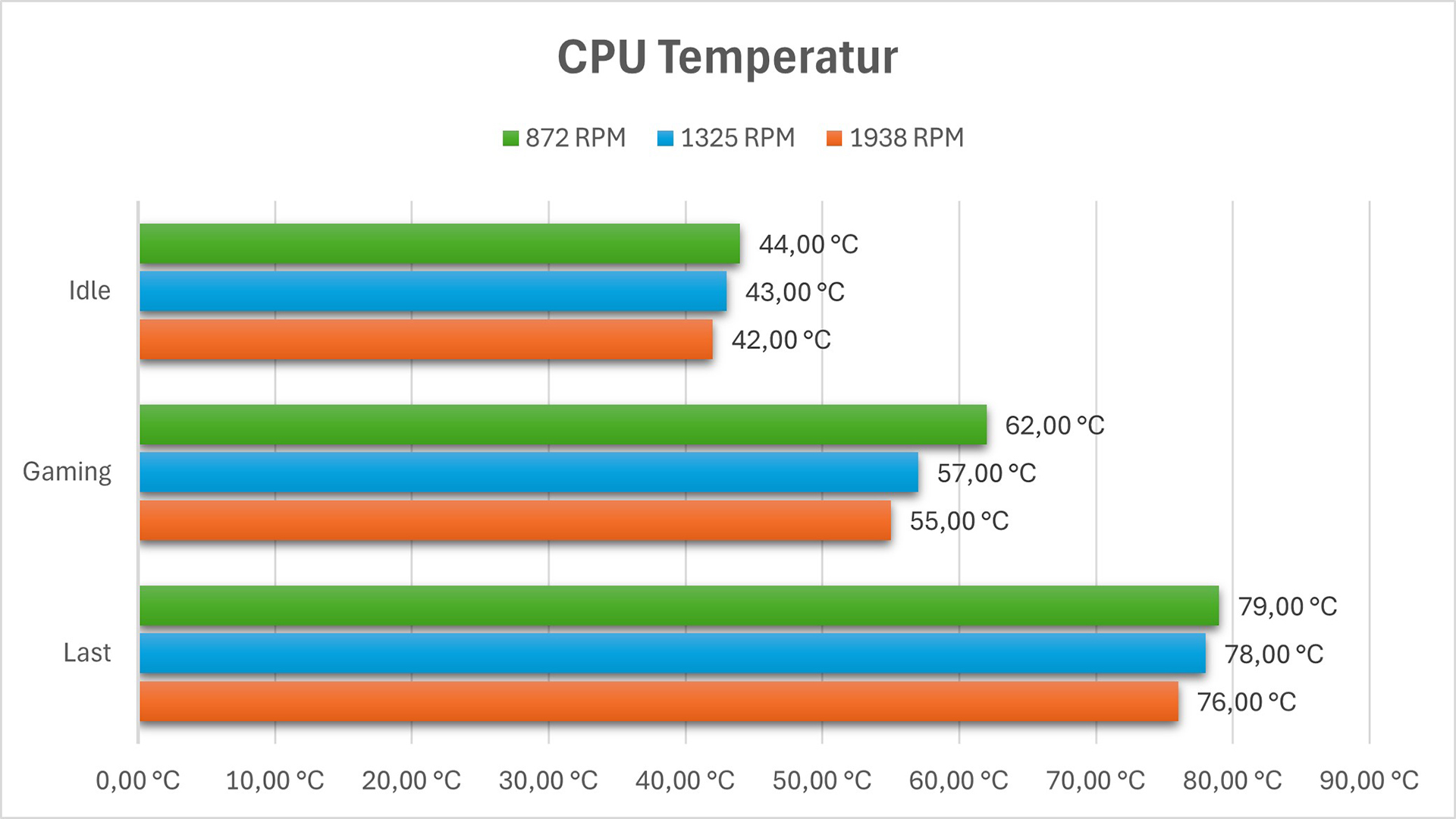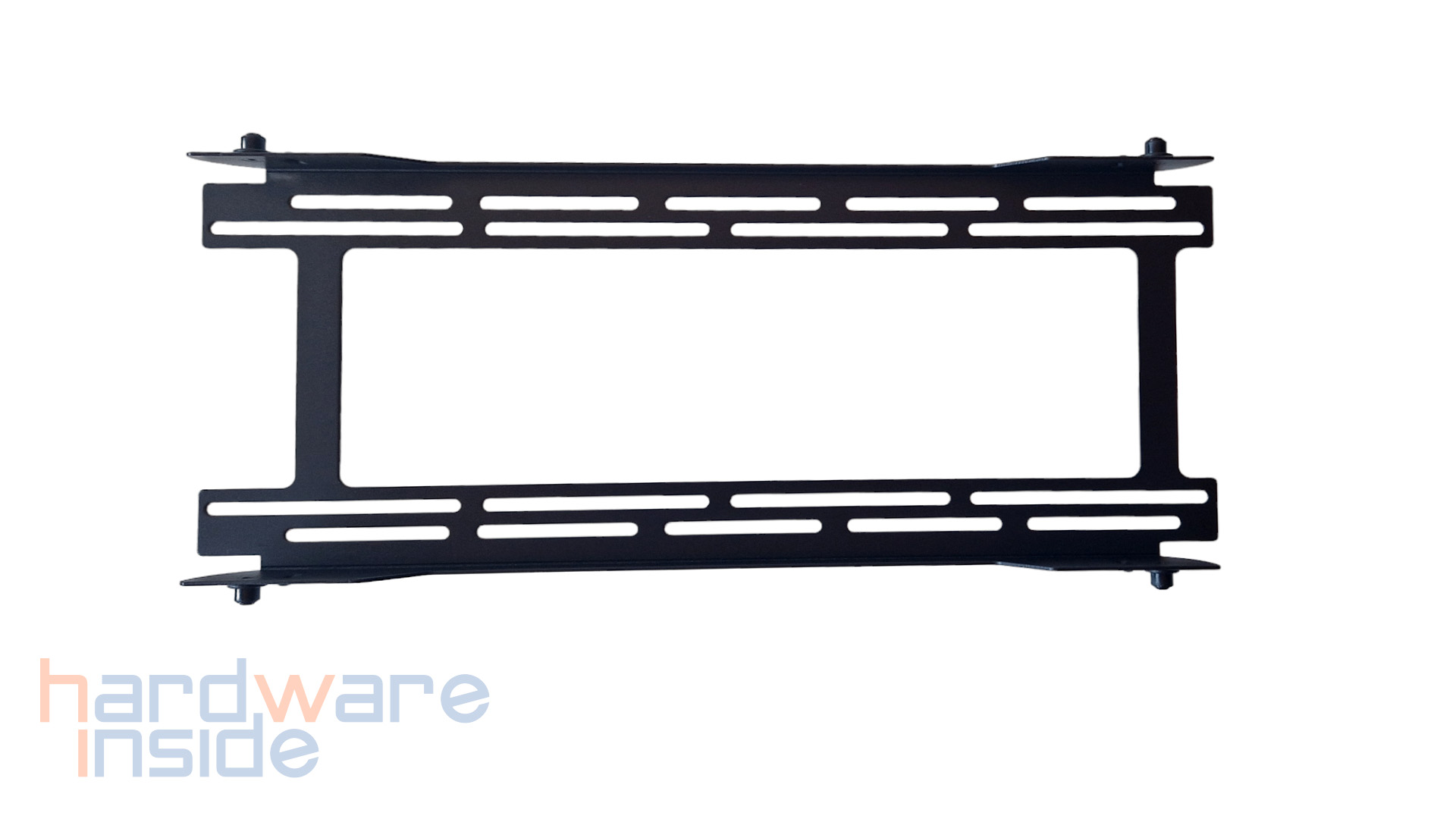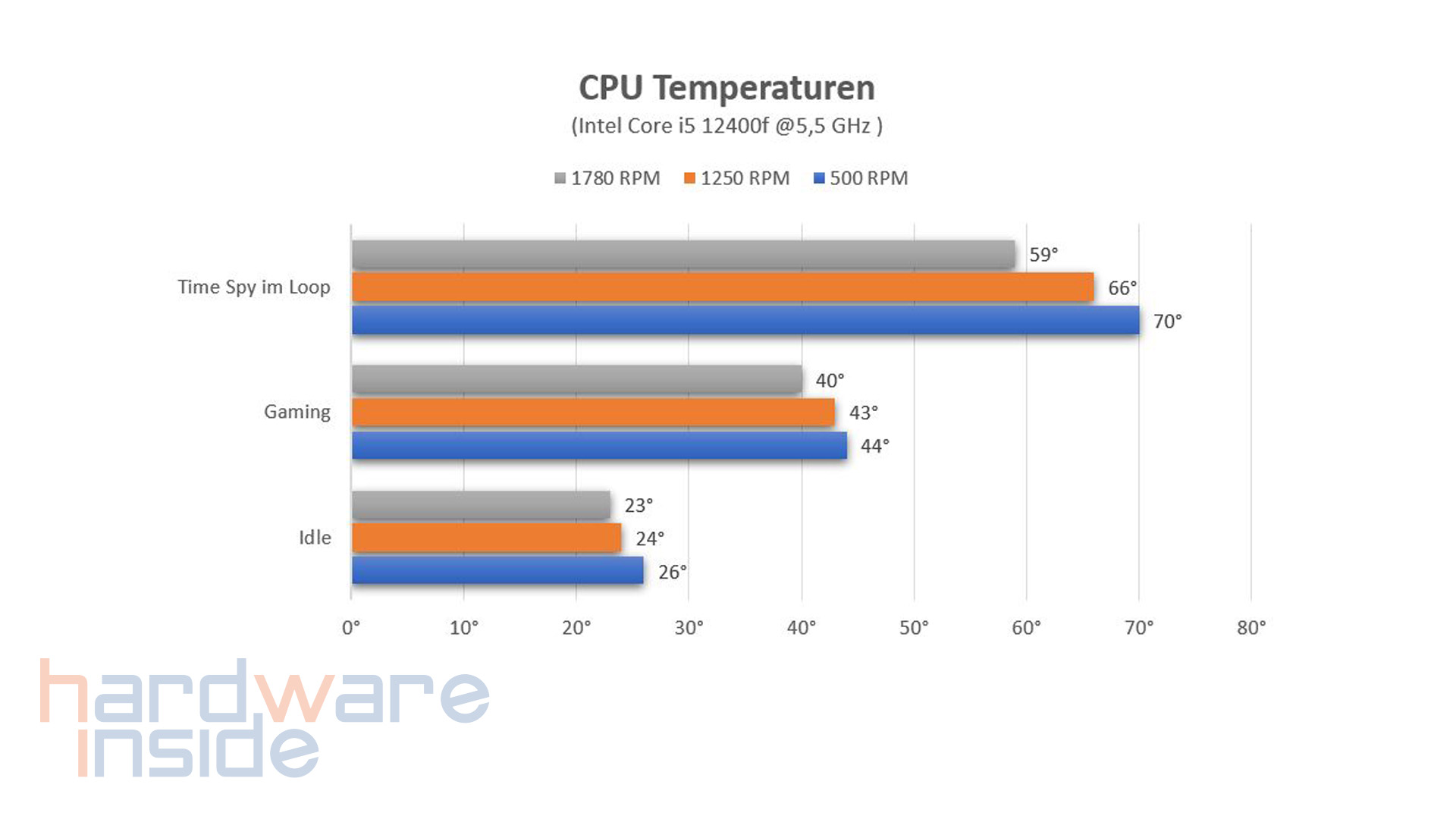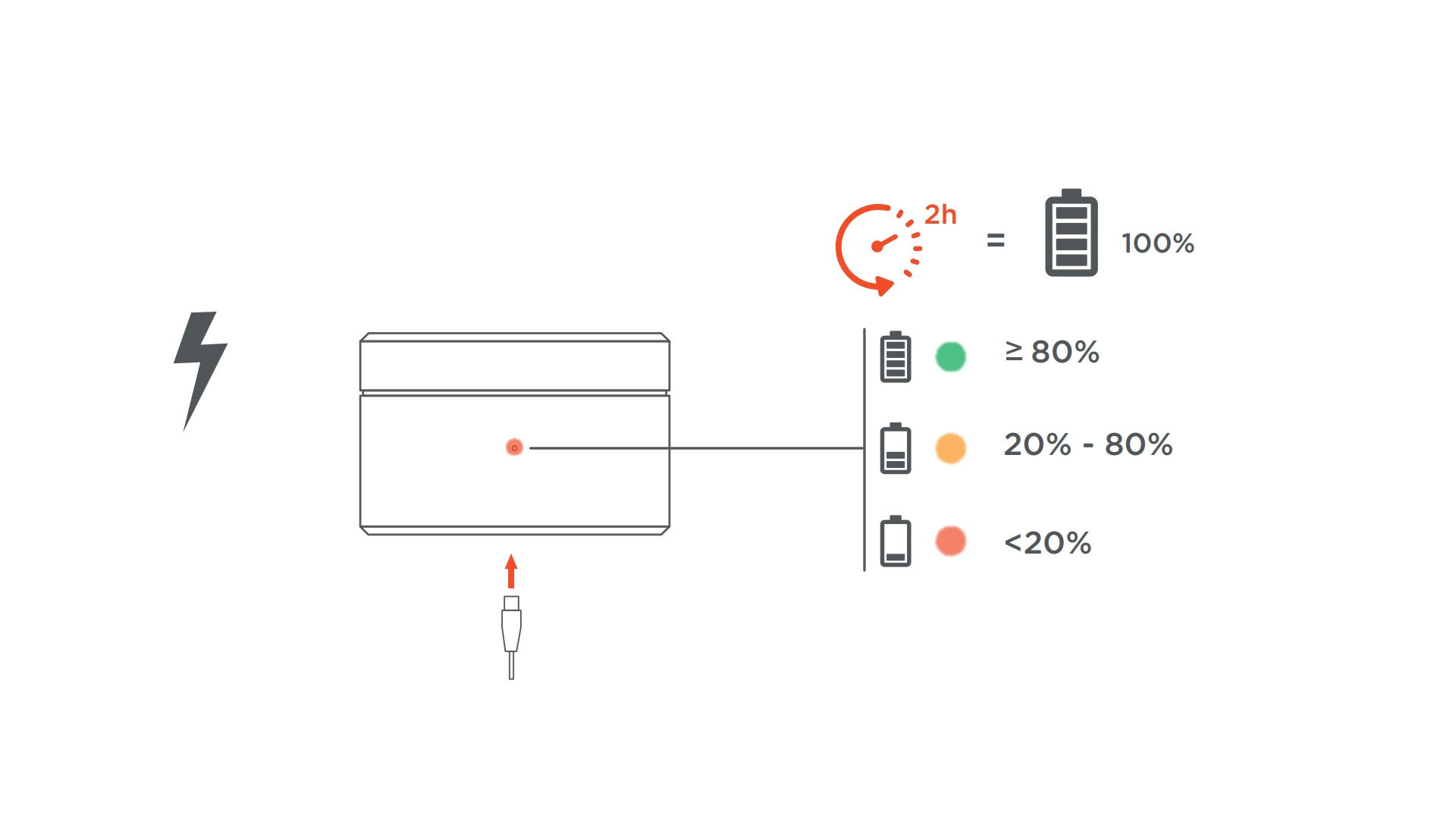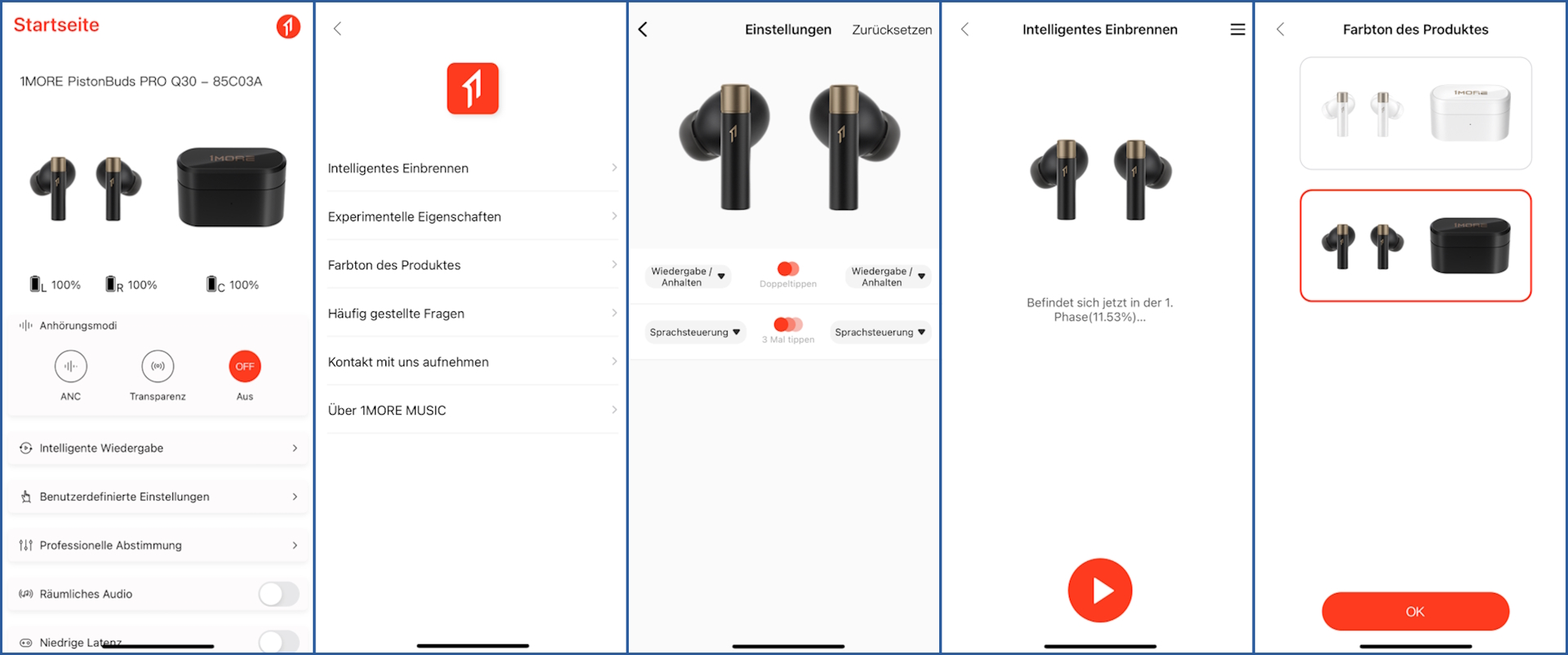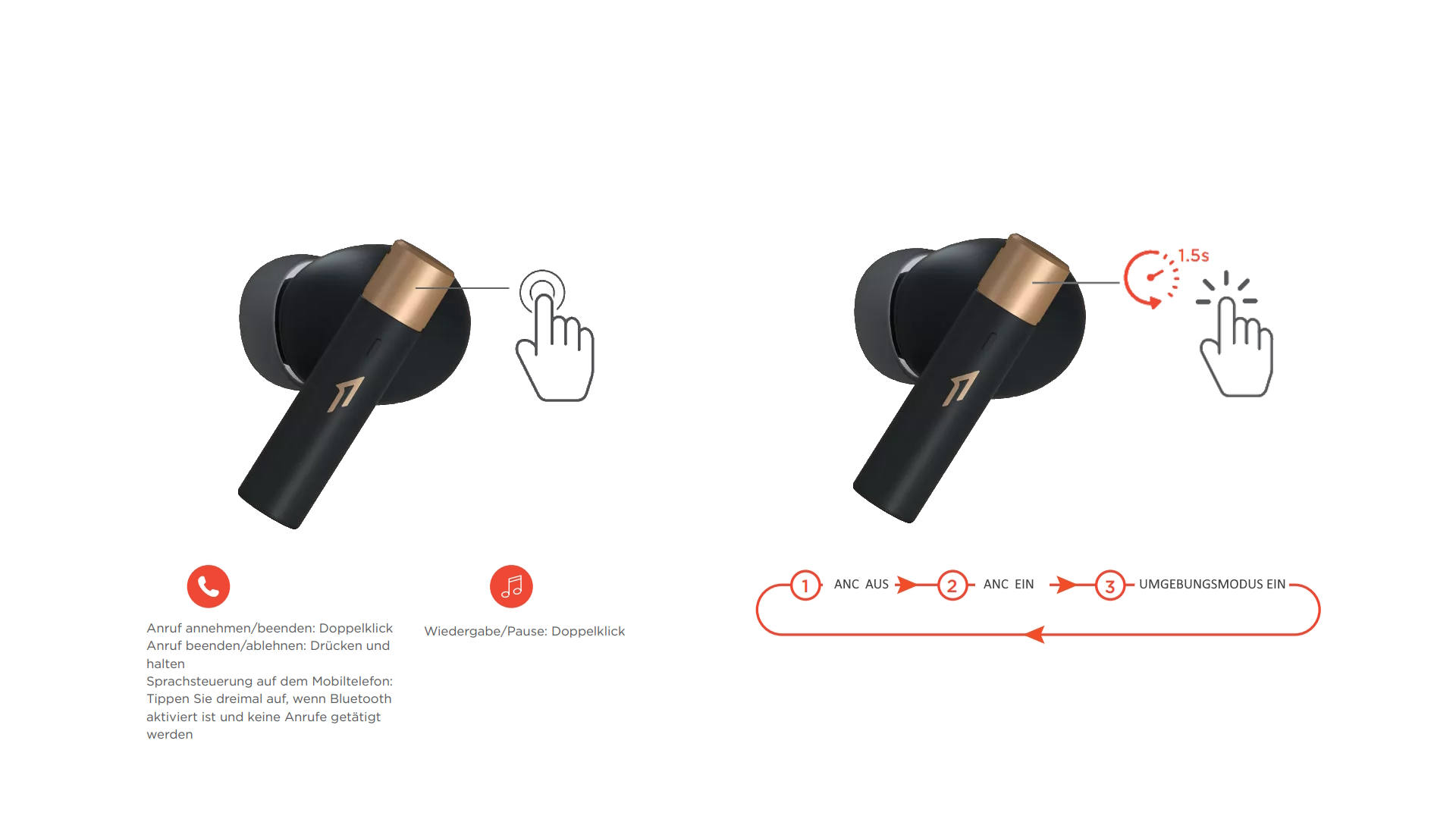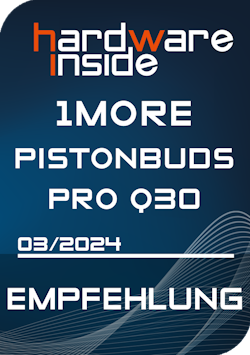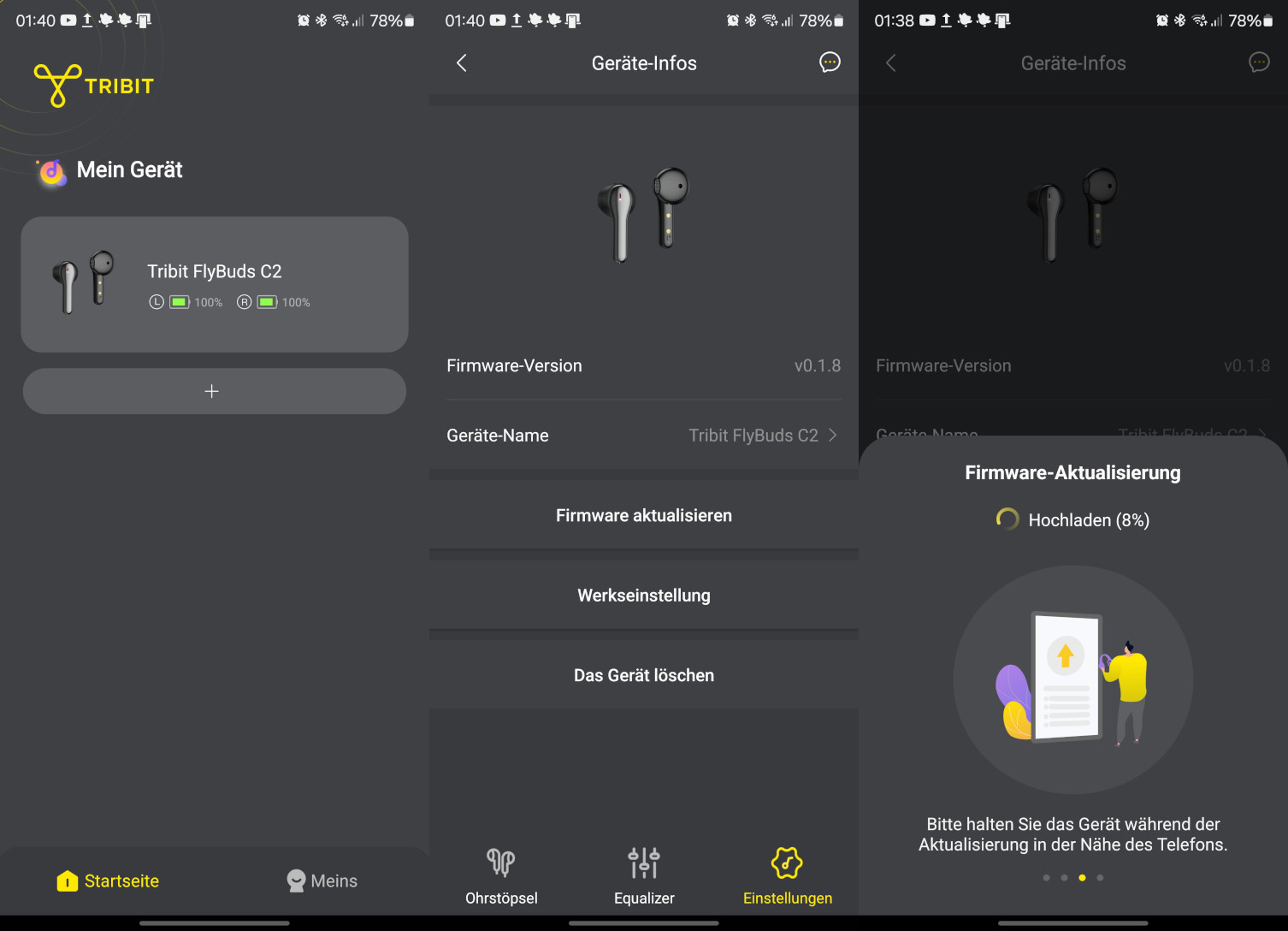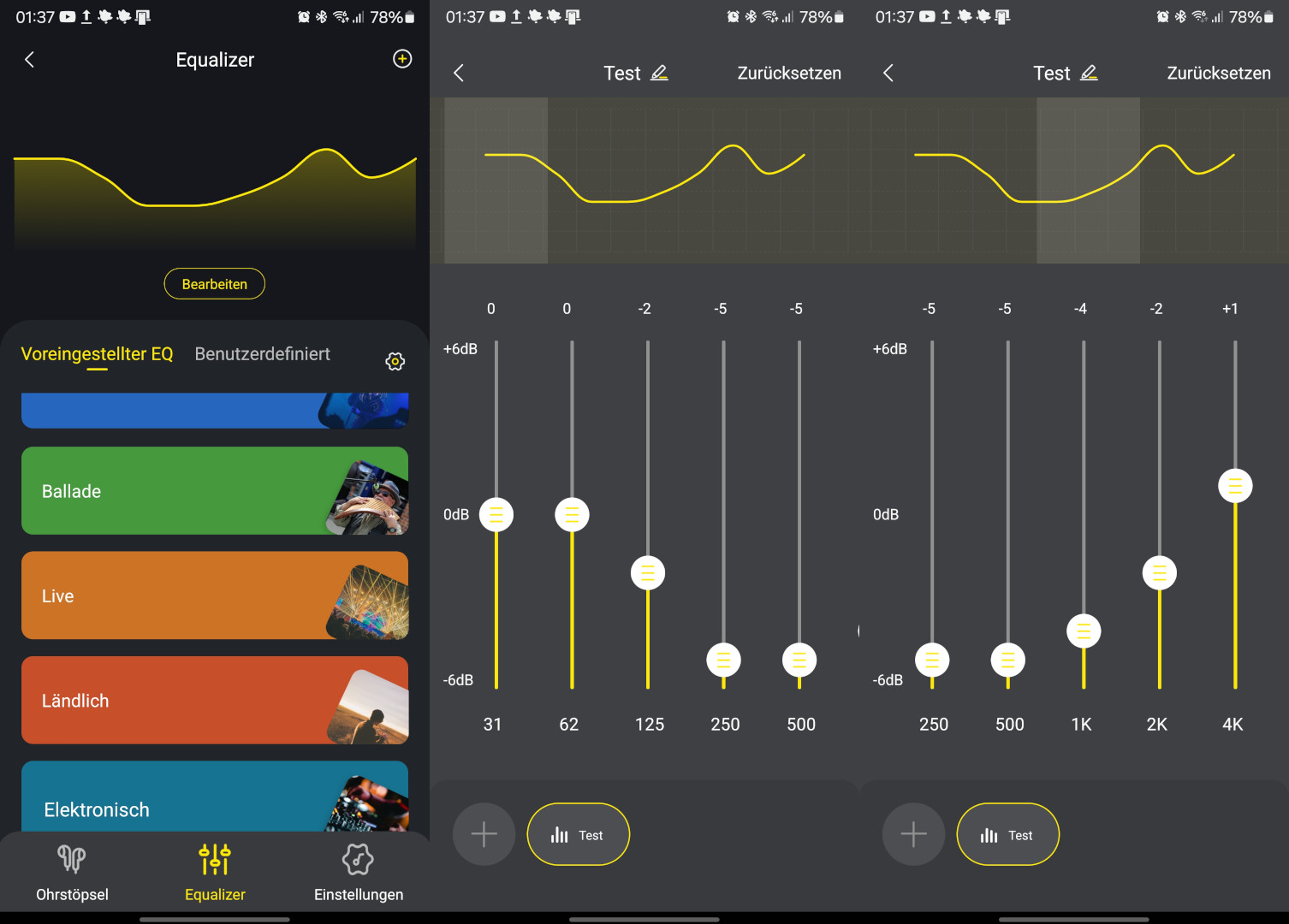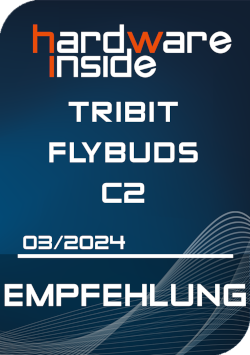Mit dem MSI X670E Gaming Plus Wifi haben wir heute eines der High-End-Mainboards des Herstellers vor uns liegen. Die Spezifikationen zu diesem Mainboard mit AMD-AM5 Sockel wissen zu beeindrucken. So verfügt es nicht nur über die aktuell modernsten Schnittstellen wie PCIe 5.0 sondern auch über eine Vielzahl an verschiedenen internen sowie externen USB-Anschlüssen, WLAN und M.2 Steckplätze für SSDs. Bei der Spannungsversorgung sollen hochwertige Komponenten für eine zuverlässige und stabile Spannungsversorgung sorgen. Was das Mainboard ansonsten noch kann, erfahrt ihr nun in unserem Review.
Verpackung, Inhalt & Daten
Verpackung


Die Verpackung des MSI X670E Gaming Plus Wifi Mainboards ist im Vergleich zu vielen anderen Verpackung eher schlicht gestaltet. So zeigt die Vorderseite eine Abbildung des Mainboards, die Modellbezeichnung und das Logo des Herstellers. Zudem findet sich hier der Hinweis auf den AM5-Sockel für AMD Ryzen Prozessoren. Die Rückseite enthält eine weitere Abbildung und einige Informationen zu den technischen Daten und den besonderen Features.
Inhalt

Der Lieferumfang des MSI X670E Gaming Plus Wifi Mainboards birgt keine Überraschung. So erhalten wir neben dem Mainboard noch zwei SATA-Kabel, vier Befestigungsschrauben für M.2 SSDs, die WLAN-Antenne, einen Bogen mit Aufkleber, eine Schnellstartanleitung und Garantiehinweise.
Daten
| Technische Daten – MSI X670E Gaming Plus Wifi |
| Formfaktor |
ATX
243,84 mm x 304,8 mm |
| Chipsatz |
AMD X760 |
| Arbeitsspeicher |
4x DDR5 UDIMM, Max. Speicherkapazität 256GB
Speicherunterstützung DDR5 7.800+(OC)/ 7.600(OC)/
7.400(OC)/ 7.200(OC)/ 7.000(OC)/ 6.800(OC)/
6.600(OC)/ 6.400(OC)/ 6.200(OC)/ 6.000(OC)/
5.800(OC)/ 5.600(OC)/ 5.400(OC)/ 5.200(OC)/
5.000(OC)/ 4.800(JEDEC) MHz
Max. Übertaktungsfrequenz:
– 1DPC 1R Max. Geschwindigkeit bis zu 7.800+ MHz
– 1DPC 2R Maximale Geschwindigkeit bis zu 6.400+ MHz
– 2DPC 1R Max. Geschwindigkeit bis zu 6.400+ MHz
– 2DPC 2R Maximale Geschwindigkeit bis zu 5.400+ MHz
Unterstützt Dual-Channel-Modus
Unterstützt nicht-ECC, ungepufferten Speicher
Unterstützt AMD EXPO™ |
| Grafik |
1x HDMI™.
Unterstützt HDMI™ 2.1, maximale Auflösung von 4K 60Hz*
1x DisplayPort
Unterstützt DP 1.4, maximale Auflösung von 4K 60Hz*
*Nur bei Prozessoren mit integrierter Grafik verfügbar. Die Grafikspezifikationen können je nach installierter CPU variieren. |
| Slots |
3x PCI-E x16 Steckplätze
Unterstützt x16/x1/x4
– Unterstützt x16/x1/x4 (für Ryzen™ Prozessoren der Serie 7000)
– Unterstützt x8/x1/x4 (für Ryzen™ 7 8700G und Ryzen™ 5 8600G Prozessoren)
– Unterstützt x4/x1/x4 (für Ryzen™ 5 8500G Prozessor)
1x PCI-E x1 Steckplatz (Anzahl)
PCI_E1 Gen PCIe 5.0 unterstützt bis zu x16 (Von CPU)
PCI_E2 Gen PCIe 3.0 unterstützt bis zu x1 (vom Chipsatz)
PCI_E3 Gen PCIe 3.0 unterstützt bis zu x1 (ab Chipsatz)
PCI_E4 Gen PCIe 4.0 unterstützt bis zu x4 (vom Chipsatz) |
| Speicher |
4x M.2
M.2_1 (von CPU) unterstützt bis zu PCIe 5.0 x4, unterstützt 22110/2280 Geräte
M.2_2 (von der CPU) unterstützt bis zu PCIe 4.0 x4, unterstützt 2280/2260 Geräte
M.2_3 (vom Chipsatz) unterstützt bis zu PCIe 4.0 x4, unterstützt 2280/2260 Geräte
M.2_4 (vom Chipsatz) unterstützt bis zu PCIe 4.0 x4, unterstützt 2280/2260 Geräte
4x SATA 6G
– M2_2 unterstützt PCIe 4.0 x2 Geschwindigkeit, wenn Ryzen™ 5 8500G installiert ist |
| RAID |
Unterstützt RAID 0, RAID 1 und RAID 10 für SATA-Speichergeräte
Unterstützt RAID 0, RAID 1 für M.2 NVMe-Speichergeräte |
| USB |
4x USB 2.0 (Rückseite)
4x USB 2.0 (Vorderseite)
4x USB 3.2 Gen1 Typ A (Rückseite)
4x USB 3.2 Gen1 Typ A (Vorderseite)
3x USB 3.2 Gen2 Typ A (Rückseite)
1x USB 3.2 Gen2 Typ C (Vorderseite)
1x USB 3.2 Gen2x2 Typ C (Rückseite) |
| LAN |
Realtek® RTL8125BG 2.5Gbps LAN |
| WLAN & Bluetooth |
AMD Wi-Fi 6E
Das Wireless-Modul ist im M.2 (Key-E) Steckplatz vorinstalliert
Unterstützt MU-MIMO TX/RX
Unterstützt 20MHz, 40MHz, 80MHz, 160MHz Bandbreite in 2.4GHz/ 5GHz oder 6GHz* Bändern
Unterstützt 802.11 a/ b/ g/ n/ ac/ ax
Unterstützt Bluetooth® 5.3**
* Wi-Fi 6E 6GHz kann von den Bestimmungen der einzelnen Länder abhängen und wird in Windows 11 verfügbar sein.
** Bluetooth 5.3 wird in Windows 10 Build 21H1 und Windows 11 verfügbar sein. |
| Audio |
Realtek® ALC897 Codec
7.1-Channel High Definition Audio |
| Interne Anschlüsse |
1x Stromanschluss (ATX_PWR)
2x Stromanschluss (CPU_PWR)
1x CPU-Lüfter
1x Pumpenlüfter
6x Systemlüfter
2x Frontplatte (JFP)
1x Gehäuse-Eingriff (JCI)
1x Vorderseite Audio (JAUD)
1x TBT-Anschluss (JTBT, unterstützt RTD3)
1x Tuning Controller Anschluss (JDASH)
2x Adressierbarer V2-RGB-LED-Anschluss (JARGB_V2)
2x RGB-LED-Anschluss (JRGB)
1x TPM-Stiftleiste (unterstützt TPM 2.0)
4x USB 2.0-Anschlüsse
4x USB 3.2 Gen1 Typ A Anschlüsse
1x USB 3.2 Gen2 Typ C Anschlüsse
1x USB4-Kartenanschluss (JTBT_U4_1, unterstützt RTD3) |
| Externe Anschlüsse |
DisplayPort
USB 3.2 Gen 2 10Gbps (Typ-A)
USB 3.2 Gen 1 5Gbps (Typ-A)
USB 2.0 (Typ-A)
2.5G LAN
Flash-BIOS-Taste
HDMI™.
USB 3.2 Gen 2×2 20Gbps (Typ-C)
Wi-Fi/Bluetooth
Audio-Anschlüsse |
| Besonderheiten |
4x EZ Debug LED |
Details
Übersicht

Die Platine des MSI X670E Gaming Plus Wifi Mainboards als auch die meisten Anschlüsse sind in Schwarz gehalten. Sämtliche Kühlkörper bestehen aus Aluminium, welche silbern eloxiert sind und über ein modernes MSI-Design verfügen. Beim ersten PCIe 16x Slot gibt es eine Besonderheit, denn dieser ist verstärkt, damit auch schwerere Grafikkarten gehalten werden können. Die Kühlkörper im Bereich des Sockels erstrecken sich über die Spannungswandler und zum Teil auch über die Anschlüsse, sodass sich hier ein sauberes Bild ergibt. Auf den ersten Blick sind auch die vielen Anschlüsse auffällig, denn wir finden insgesamt sechs Anschlüsse für Lüfter und noch einen zum Anschluss einer AiO-Kühlung. Zudem ist auch der USB 3.0 Anschluss zweimal vorhanden.

Wir drehen das Mainboard einmal um und schauen uns auch die Rückseite an. Bei einige Herstellern haben wir schon öfters das Problem gehabt, dass die Lötpunkte auf der Rückseite scharfkantig waren. Beim MSI X670E Gaming Plus Wifi ist dies nicht der Fall. Die Verarbeitung ist hier auf einem sehr guten Niveau. Auffällig sind vor allem zwei Dinge, zum einen sehen wir hier, dass der Bereich mit den Audiokomponenten vom Rest des Mainboards durch einen bräunlichen/gelblichen Streifen von Rest des Mainboards getrennt ist, was dazu beitragen soll, dass die Audiosignale störungsfrei verarbeitet und wiedergegeben werden. Die andere Auffälligkeit sind die drei Markieren und mit dem Hinweis „Case standoff keep out zone“. Das soll den Nutzer darauf hinweisen, dass sich doch nachher keine Befestigungen (Standoffs) im Gehäuse befinden dürfen, da diese ansonsten für einen Kurzschluss sorgen werden. Ansonsten finden wir auf der Rückseite sämtliche Schrauben mit denen die Kühlkörper der Oberseite befestigt sind und die „Backplate“ der CPU-Kühler-Befestigung.
Externe Anschlüsse

Ein weiterer wichtiger Punkt sind die Anschlüsse eines Mainboards, hier geht es jetzt um die externen Anschlüsse. Hier werden uns zwei Bildausgänge in Form eines HDMI- und Displayport-Anschluss zur Verfügung gestellt, welche nur mit bestimmten Prozessoren funktionieren. Darauf folgen insgesamt 11 USB-Typ-A-Anschlüsse, welche farbig codiert sind. Diese beschreiben wir in der Reihenfolge von links nach rechts:
- 2x rote USB-Typ-A-Anschlüsse – USB 3.2 Gen 2 10 Gbps (an CPU angebunden)
- 1x blauer USB-Typ-A-Anschluss – USB 3.2 Gen 1 5 Gbps (an CPU angebunden) *
- 3x blaue USB-Typ-A-Anschlüsse – USB 3.2 Gen 1 5 Gbps (an Chipsatz angebunden)
- 4x schwarze USB-Typ-A-Anschlüsse – USB 2.0 (an Chipsatz angebunden)
- 1x roter USB-Typ-A-Anschluss – USB 3.2 Gen 2 10 Gbps (an Chipsatz angebunden)
- 1x USB-Typ-C-Anschluss – USB 3.2 Gen 2×2 20 Gbps (an Chipsatz angebunden)
Weiter finden wir hier noch einen RJ45 Netzwerkanschluss, welcher bis zu 2,5 Gbps unterstützt, die Anschlüsse für die WLAN-Antenne und die drei Audioanschlüsse. Außerdem gibt es noch einen kleinen Knopf über den das BIOS geflasht werden kann.
* Dieser USB-Anschluss muss genutzt werden, wenn ein BIOS-Update aufgespielt werden soll. Der Anschluss ist entsprechend markiert.
Interne Anschlüsse

Werfen wir nun einen Blick auf die ebenso wichtigen internen Anschlüsse. Hier sehen wir uns zunächst die obere rechte Ecke des Mainboards genauer an. Oberhalb der vier DDR5-Slots für den Arbeitsspeicher finden wir drei PWM-Anschlüsse für Lüfter sowie einen RGB 12 Volt und einen ARGB 5 Volt Anschluss. Oberhalb des 24-Pin ATX-Anschlusses ganz rechts, sehen wir vier kleine LEDs, welche hier als „EZ Debug LED“ gekennzeichnet sind. Diese zeigen an, wenn sich bei einem der Komponenten ein Fehler ergibt. Unterhalb des ATX-Anschlusses ist der USB 3.2 Anschluss für den entsprechenden Anschluss am Gehäuse untergebracht. Nicht im Bild sind die beiden 8-Pin 12 Volt CPU Anschlüsse. Hier geben wir den Hinweis darauf zu achten, dass das Netzteil auch über zwei dieser Anschlüsse verfügt (meist 1x 4+4 Pin & 1x 8 Pin). Zwar würde das System auch mit nur einem angeschlossenen Stecker funktionieren, allerdings funktioniert es stabiler, wenn beide Anschlüsse versorgt werden.

Neben drei PCIe 16x und einem 1x bietet uns das MSI X670E Gaming Plus Wifi auch gleich vier M.2 Slots für SSDs an, welche hier noch unter den Kühlkörpern verborgen sind. An der unteren Kante finden wir eine Vielzahl an Anschlüssen, an denen wir diverse Dinge anstecken können. Hier beschreiben wir die Anschlüsse von links nach rechts:
- JAUD1 – Anschluss für die Audio-Anschlüsse am Gehäuse
- JRGB1 – RGB 12 Volt Anschluss
- JDP1 – ist in der Beschreibung nicht beschrieben
- JDASH1 – zum Anschluss eines optionalen Tuning Controller-Moduls
- JTBT_U4_1 – zum Anschluss einer MSI USB4 PD100W Expansion Card
- JCI1 – Anschluss für Gehäuseaufbruchschalter
- Sys_Fan5 & Sys_Fan4 – 2x 4-Pin PWM Lüfter-Anschluss
- JUSB5 & JUSB4 – 2x USB 2.0 Anschlüsse
- JUSB3 – USB 3.2 Gen 1 5 Gbps Anschluss
- JOCFS1 – Safe Boot Jumper
- JBAT1 – Jumper zum CMOS löschen
- JFP2 – Anschluss für Gehäuse-Lautsprecher
- JFP2 – Anschlüsse für Front Panel (Ein/Aus-Schalter, Reset, Power LED, HDD LED)
- JARGB-V2_1 – ARGB 5 Volt Anschluss

Seitlich finden wir noch vier SATA-Anschlüsse für Laufwerke wie Festplatte, SSD oder optische Laufwerke. Hier wird sich der ein oder andere bestimmt wundern, wo die meisten ATX-Mainboards mit sechs SATA-Anschlüssen ausgestattet sind. Dies ist sehr wahrscheinlich damit begründet, weil zwei der M.2 Slots mit dem Chipsatz verbunden sind. Das gibt es zwar auch bei anderen Mainboards, bei diesen würden dann aber die vorhandenen SATA-Anschlüsse bei Nutzung der an den Chipsatz angebundenen M.2 Slots, deaktiviert werden. Neben den SATA-Anschlüssen finden wir einen zweiten USB 3.2 Gen 1 5 Gbps Anschluss.
Spannungsversorgung & Kühlung


Das MSI X670E Gaming Plus Wifi verfügt über große Kühler, welche die Phasen und Controller kühl halten sollen. Die Kühlkörper bestehen aus Aluminium und verfügen zwischen Kühler und Komponente über Wärmeleitpads, wobei einige davon bei unserem Testmuster etwas brüchig waren. Nett ist, dass der Kühlkörper, welcher sich links vom CPU-Sockel befindet, bis zu den externen Anschlüssen reicht. So ergibt sich im Ganzen eine saubere Optik. Ebenfalls nett ist die Tatsache, dass das I/O-Shield dieser Anschlüsse ebenfalls fest mit dem Mainboard und dem Kühler verschraubt ist. So kann dieses beim Einbau nicht vergessen werden. Insgesamt fällt die Kühlung sehr üppig aus, so sollte das Power-Design aus 16 Phasen (14+2) samt PWM-Controller (MP2857) und andere Bauteile der Leistungselektronik gut gekühlt werden.
M.2 SSD Slots

Werfen wir einen genaueren Blick auf die vier M.2 Slots. Die oberen beiden Slots sind direkt an die CPU angebunden, wobei der erste Slot PCIe 5.0 und der zweite Slot PCIe 4.0 unterstützt. Der dritte und vierte Slot unterstützen jeweils PCIe 4.0 – beide sind an den Chipsatz angebunden. Nehmen wir die vier Abdeckungen ab, welche auch gleich als Kühlkörper für die SSDs dienen, so finden wir hier einige Besonderheiten beim ersten Slot. Dieser verfügt als einziger Slot über einen Kühler, der auch mit der Unterseite der SSD in Kontakt tritt. Außerdem passen in diesen bis zu 110 mm lange M.2 SSDs, während die anderen drei maximal 80 mm lange SSDs aufnehmen. Alle Kühlkörper sind mit Wärmeleitpads ausgestattet, welche durch eine Folie geschützt werden. Alle Anschlüsse sind mit dem sogenannten „EZ M.2 Clip“ ausgestattet. Dabei handelt es sich um einen Verschluss, welcher die SSD im Slot verriegelt. Dazu wird einfach der Clip etwas gedreht. Das ist beim Einbau angenehm, da man nicht mit einem Schraubendreher an den empfindlichen Bauteilen hantieren muss.
Chipsatz

Wie auch schon bei dem von uns Getestetem MSI MAG X670E TOMAHWAK WIFI, ist auch das MSI X670E Gaming Plus Wifi mit zwei Promontory 21 PCHs ausgestattet. Der Chipsatz unterstütz neben den Prozessoren der 7.000er Serie auch die 8.000er Serie und bietet 28 PCIe 5.0 Lanes. Zudem sind USB 3.2 der zweiten Generation sowie 12 PCIe 4.0 Lanes an den Chipsatz angebunden. Der Chipsatz ist über PCIe 4.0 x4 mit dem AM5 Prozessor verbunden.
Praxis
Testsystem
| Technische Daten – Testsystem |
| Prozessor |
AMD Ryzen 5 7600 |
| Arbeitsspeicher |
2x 16 GB T-Force DELTA RGB DDR5 6.000 MHz CL38 |
| SSD |
Western Digital – WD Blue SN580 – 1 TB
Western Digital WD_BLACK SN850X – 1 TB |
| Grafikkarte |
ASUS GeForce RTX 2070 ROG STRIX O8G |
| Netzteil |
Thermaltake TOUGHPOWER GF3 – 1000W |
| Gehäuse |
InWin ModFree Deluxe Edition |
| CPU Kühler |
Thermaltake TH420 V2 ARGB Sync |
Einbau CPU


Wie bereits in anderen Reviews vorgestellt, finden wir hier den AM5 Sockel, dessen Halterung über einen Hebel gesichert wird. Hier lösen wir den Hebel und legen den Prozessor gemäß Markierung in den Sockel. Anschließend schließen wir die Klappe und drücken den Hebel wieder in seine Arretierung. Bei eingelegtem Prozessor bedarf das etwas Kraft, was aber völlig normal ist, hier darf man nicht zu zimperlich sein. Die Halterung für den CPU-Kühler hat sich gegenüber dem Sockel AM4 nicht groß geändert, so dass hier auch Standard-Kühler für AM4-Sockel passen. Diese werden einfach in die beiden Kunststoffnasen eingehängt. Bei der Verteilung der Wärmeleitpaste sollte jedoch darauf geachtet werden, dass diese sparsam aufgetragen wird, damit diese nicht seitlich auf die Platine des Prozessors quillt. Das ist zwar in der Regel kein Problem, doch wirkt es unsauber – PC-Enthusiasten stellen sich dabei die Nackenhaare auf.
Einbau Arbeitsspeicher

Beim Einbau des Arbeitsspeichers gilt es nur zu beachten, dass hier die richtigen Steckplätze genutzt werden. Bei zwei RAM-Riegeln sind die DIMMA2 und DIMMB2 die richtigen Steckplätze, damit der Arbeitsspeicher optimal betrieben werden kann. So arbeiten die beiden Arbeitsspeicher im sogenannten „Dual-Channel“ wodurch eine optimale Leistung erzielt werden soll. Von einer Vollbestückung raten wir ab, da das System ohnehin kein sogenannten „Quad-Channel“ unterstützt. Zudem kann es zu Inkompatibilitäten kommen und es entsteht natürlich auch mehr Wärme. Die Beleuchtung der beiden Arbeitsspeicher kann später über die Software des Mainboards gesteuert werden.
Einbau SSDs


Nun geht es daran die SSDs zu verbauen. Wie bereits eingangs erwähnt verfügt der obere M.2 Steckplatz über zwei Kühler, so dass die Unter- als auch die Oberseite der SSD, Kontakt zum Kühler haben. Der Einbau ist einfach, es müssen lediglich die Schrauben gelöst werden, anschließend entfernen wir die Schutzfolien und stecken die SSDs ein. Zur Befestigung muss lediglich ein kleiner Hebel umgelegt werden, was einen weiteren Einsatz des Schraubendrehers vermeidet. SSDs mit PCIe 5.0 Anbindung sind in unserer Redaktion rar gesät, daher verwenden wir hier zwei PCIe 4.0 SSDs. Anders als auf den Bildern zu sehen, installieren wir die Western Digital WD_BLACK SN850X im oberen Slot und die Western Digital – WD Blue SN580 im zweiten Slot. Die WD_BLACK SN850X ist dabei die schnellere SSD, welche auch erfahrungsgemäß etwas wärmer werden. Wir erhoffen uns durch die beidseitigen Kühlkörper eine gute Wärmeübertragung. Wobei wir allerdings vermuten, dass die SSD kaum oder gar keinen Kontakt zum unteren Kühlkörper bekommt. Die beiden Steckplätze sind direkt an den Prozessor angebunden.
Übersicht


Die Anschlüsse des Mainboards sind gut zugänglich und einfach zu verbinden, was den Prozess des Anschließens von Strom- und Datenkabeln mühelos macht. Die mitgelieferte Anleitung ist klar verständlich und bietet hilfreiche Tipps für den Einbau.
UEFI
Heute verfügen UEFI über eine Vielzahl an Einstellungsmöglichkeiten und das auch schon durchaus im sogenannten EZ-Modus. Dieser Modus erlaubt dem Nutzer bereits eine Vielzahl an Einstellungsmöglichkeiten, die man weitestgehend mit der Maus tätigen kann. Unübersichtlicher wird es dann im Expert-Modus, welcher sich durch einen Druck auf die F7-Taste aufrufen lässt. Hier bietet das UEFI dann alles, was das Enthusiastenherz begehrt. Hier finden sich im Groben Einstellungsmöglichkeiten wie z. B. die CPU-Ratio oder die Clock-Einstellung. Das EXPO-Profil für den Arbeitsspeicher lässt sich wie die Bootreihenfolge im oberen Bereich in jedem der beiden Modi schnell und einfach ändern. Fast jede Einstellung hat einen Infotext, die meisten sind in Englisch, auch wenn die Sprache auf Deutsch eingestellt sein sollte. Über das X oben rechts kann das BIOS verlassen werden, vorher zeigt das UEFI unsere vorgenommenen Änderungen an und fragt, ob wir mit unseren Änderungen sicher sind. Das UEFI kann über M-Flash oder über den dafür vorgesehenen Button auf dem I/O-Shield des Mainboards aktualisiert werden. Beide Methoden erfordern einen USB-Stick mit der neuen BIOS-Version.
Benchmarks
SSD-Benchmarks
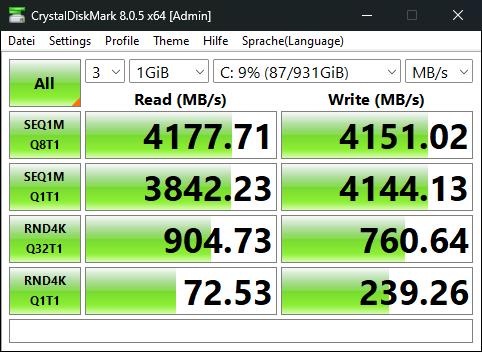
Unser aktueller CrystalDiskMark Benchmark-Durchlauf zeigt solide Ergebnisse für die Western Digital – WD Blue SN580 M.2 SSD. Beim Lesen erreichen wir in der Spitze eine Geschwindigkeit von 4.177,71 MB/s, während beim Schreiben eine Geschwindigkeit von 4.151,02 MB/s erzielt wird. Diese Geschwindigkeiten zeigen eine solide Leistung dieser SSD, auch wenn sie aus dem Einsteigersegment stammt. Es ist anzumerken, dass diese Leistung in anderen Läufen nahezu identisch ist, was auf eine konsistente Performance der WD Blue SN580 SSD hinweist.
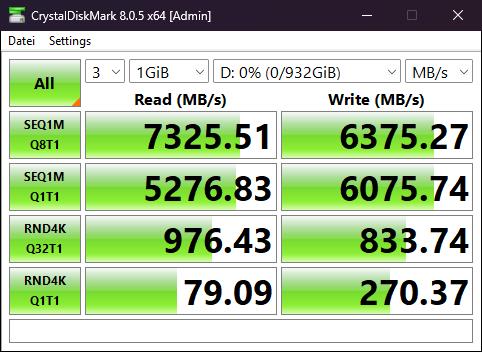
Im nächsten CrystalDiskMark Benchmark-Durchlauf zeigt auch die Digital WD_BLACK SN850X M.2 SSD aus dem Gaming-Bereich solide Ergebnisse. Die Spitzenleistung beim Lesen beträgt 7.326,51 MB/s, während wir beim Schreiben eine Geschwindigkeit von 6.375,27 MB/s erreichen. Diese Zahlen verdeutlichen die Leistungsfähigkeit dieser Gaming-orientierten SSD. Auch hier stellen wir fest, dass diese Leistung in anderen Durchläufen nahezu identisch ist.
Beide SSDs profitieren von der passiven Kühlung durch die Aluminiumkühler des Mainboards. Allerdings kann die SSD im ersten Slot nicht vom rückwärtigen Kühlkörper profitieren, da die SSD auf der Rückseite unbestückt ist. Für PCIe 5.0 SSDs ist dies auf jeden Fall ein sinnvolles Feature.
Prozessor Benchmark
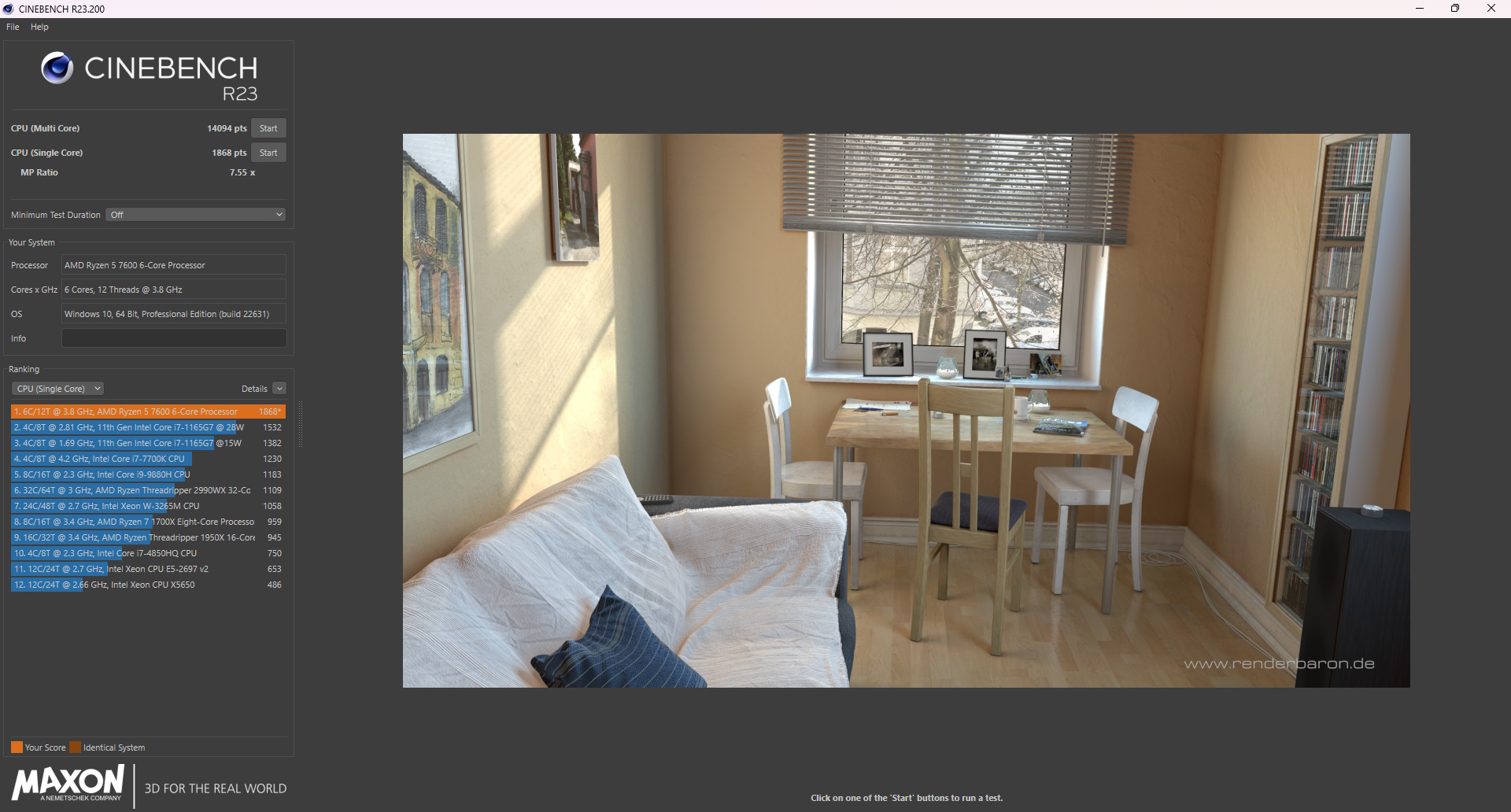
Im Multi-Core-Test von Cinebench R23 erreichen wir eine Punktzahl von 14.094 Punkten, was auf eine gute Mehrkernleistung hinweist. Auch im Single-Core-Test zeigt der Ryzen 5 7600 mit 1.868 Punkten eine akzeptable Leistung, die für reaktionsschnelle Nutzung sorgt, insbesondere bei einzelnen Anwendungen. Die maximale Temperatur des Prozessors erreicht 66,8 °C in der Spitze.
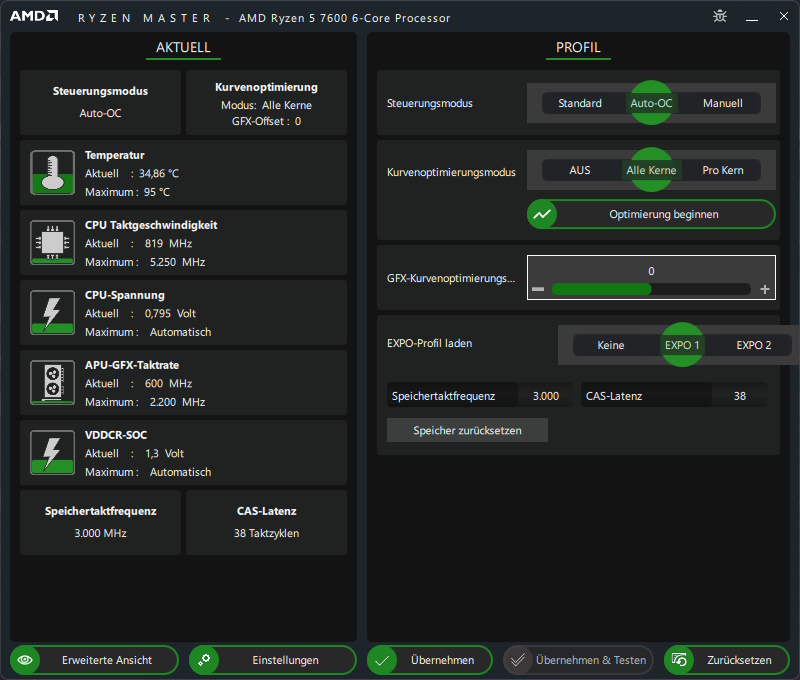
AMD lässt dem Nutzer glücklicherweise die Möglichkeit offen, etwas an der Leistung des Prozessors zu schrauben – auch wenn diese kein X-Suffix aufweist. Allerdings sind dabei keine großen Sprünge zu erwarten. Wir nutzen dazu die Software namens AMD Ryzen Master, in der wir alle Kerne im Auto-OC optimieren lassen.
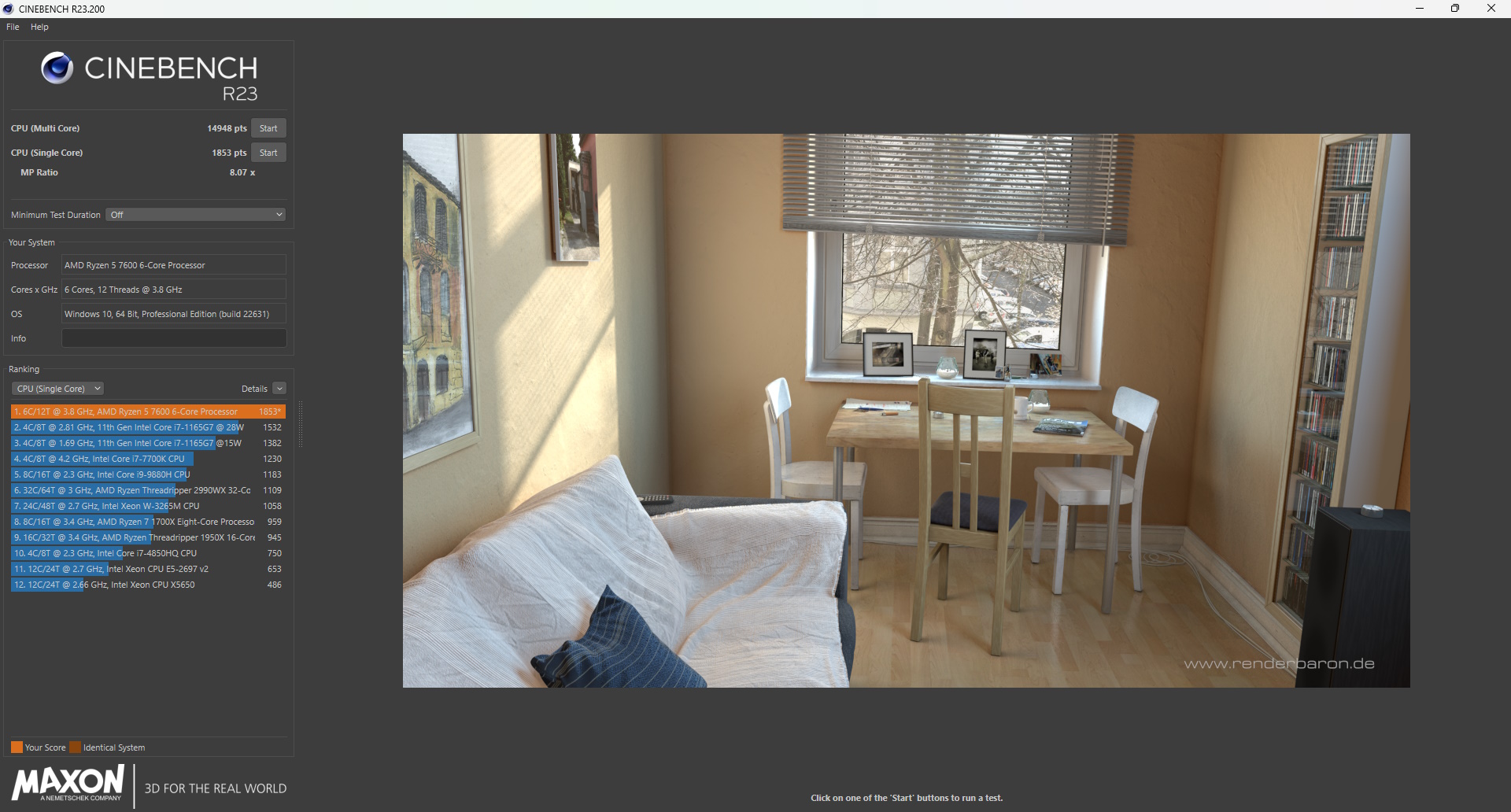
Und so kommen wir am Ende auf eine Leistung von bis zu 5,4 GHz. Nun erreichen wir im Cinebench R23 Benchmark 14.948 Punkte im Multi-Core und 1.853 Punkte im Single-Core Durchlauf. Die Temperatur beim Prozessor bleibt dabei mit maximal 69,3 °C im unkritischen Bereich. Händisch gelingt es uns nicht, die Leistung des Prozessors stabil weiter zu steigern, hier wird vermutlich nur ein entsprechender Prozessor mit X-Suffix mehr Leistung schaffen. Die Spannungsversorgung von Seiten des Mainboard ist definitiv gegeben.
3DMark – Fire Strike
Im Folgenden sehen wir uns an, wie das System nun in einem synthetischen Benchmark abschneidet. Hierzu verwenden wir den Benchmark „Fire Strike“ aus der 3DMark-Suite von Futuremark. Anhand dessen Ergebnisse lassen sich die Leistung von Prozessor als auch der Grafikkarte feststellen. Wir machen hier zwei Durchläufe, im ersten belassen wir alles so, wie es ab Werk zu uns kommt – lediglich das EXPO-Profil für den Arbeitsspeicher aktivieren wir.
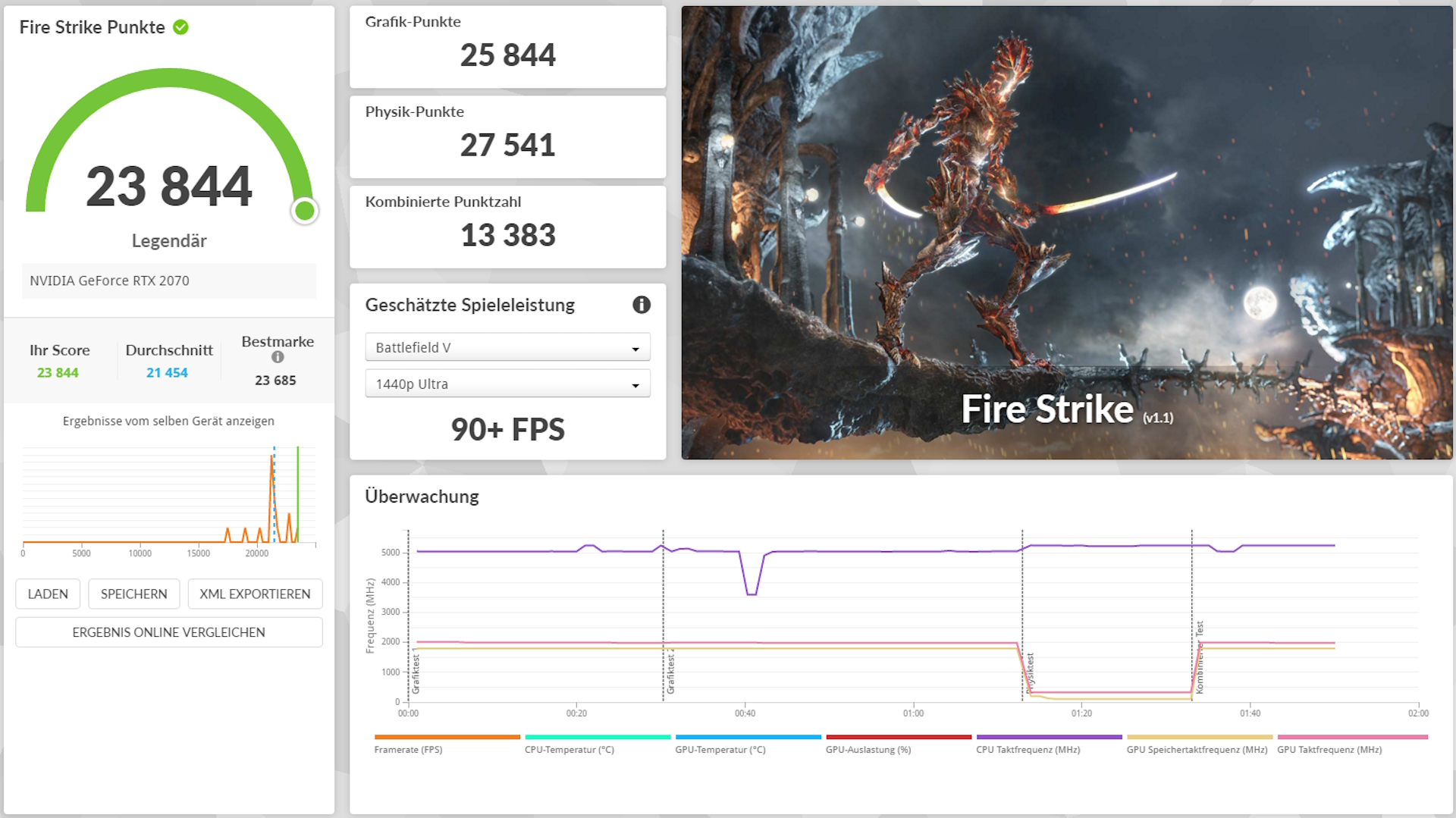
Im ersten Durchlauf erreichen wir eine Gesamtpunktzahl von 23.844 Punkten. Wie sich die Punkte verteilen seht ihr oben im Screenshot, den detaillierten Bericht über den Durchlauf findet ihr HIER. Die Temperaturen von Grafikkarte also auch vom Prozessor sind während dieses Durchlaufs sehr gut. Beim Prozessor kommen wir kurzzeitig auf eine Temperatur von 46,38 °C und bei der Grafikkarte sind es in der Spitze 51,31 °C. Wenn wir uns die Detailansicht ansehen, so taktet der Prozessor auf bis zu 5.262 MHz und liegt im Durchschnitt bei 5.113 MHz. Der Takt der Grafikkarte reicht in der Spitze an bis zu 2.010 MHz und im Durchschnitt bei 1.989 MHz. Das sind die normalen Werte diese Komponenten ohne einen Eingriff unsererseits. Wie bereits erwähnt ist nur das EXPO-Profil im UEFI ausgewählt.
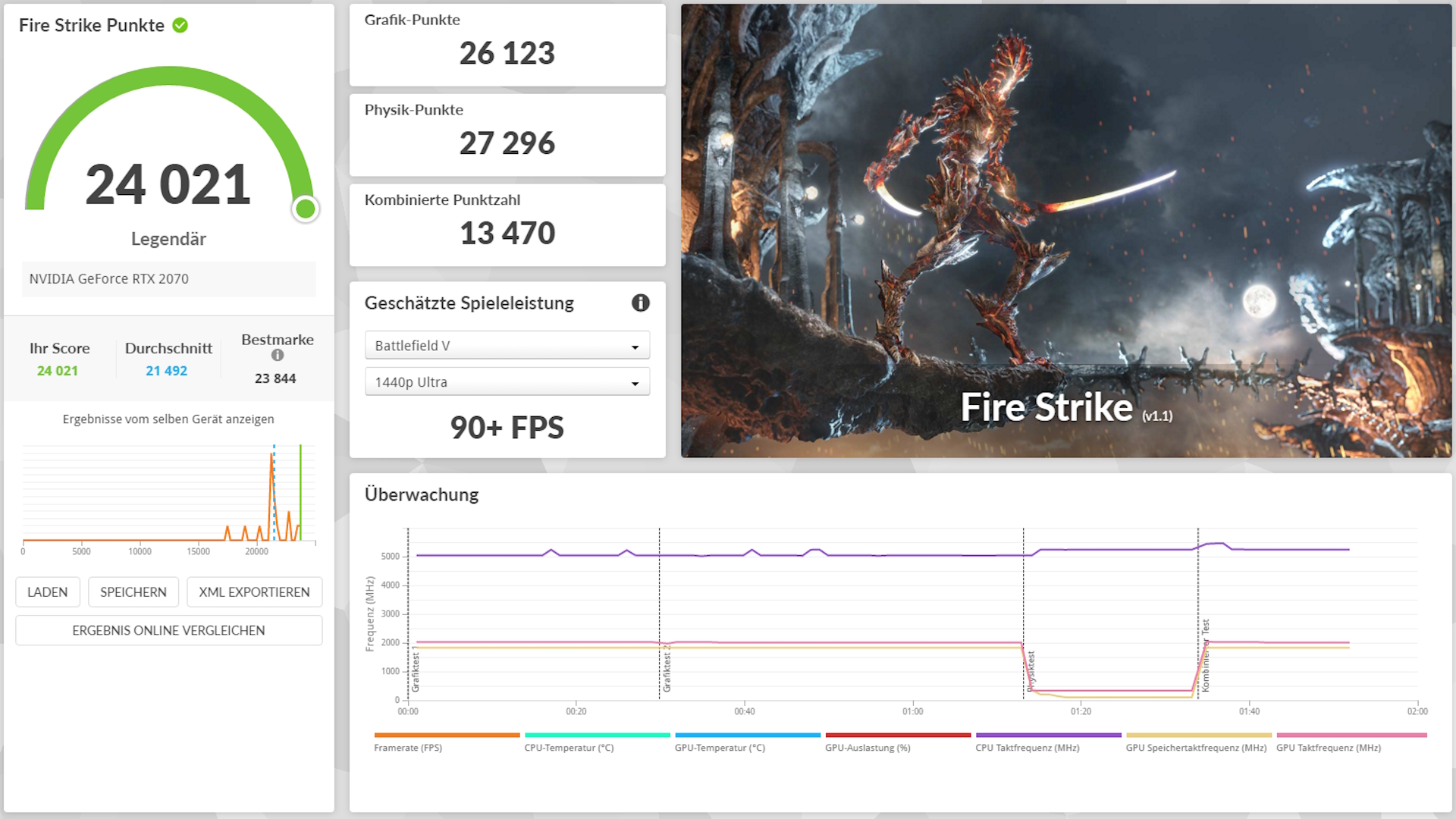
Den zweiten Durchlauf starten wir mit den Einstellungen mit der leichten Übertaktung, wie wir sie im vorigen Abschnitt beschreiben. Über den TNT Afterburner nehmen wir auch ein paar Veränderungen an der Grafikkarte vor, diese lässt mittlerweile nicht mehr ganz so viel zusätzlichen Takt zu – dazu aber später mehr. In diesem Durchlauf erreichen wir nun insgesamt 24.021 Punkte. Das sind nur 177 Punkte mehr, bringt aber keine negativen Einflüsse bei den Temperaturen oder Stabilität. Der Prozessor taktet nun mit bis zu 5.458 MHz und leistet im Durchschnitt 5.155 MHz. Die Grafikkarte taktet mit bis zu 2.055 MHz und liegt im Durchschnitt bei 2.011 MHz. Hier ist dann auch der Speichertakt geringfügig verändert, wie ihr HIER im detaillierten Bericht sehen könnt. Diese leichten Änderungen wirken sich kaum auf die Temperaturen aus, lediglich die der Grafikkarte steigt um etwa ein Grad in der Spitze. Mit einem entsprechenden Prozessor mit X-Suffix und einer moderneren Grafikkarte sollte sich die Leistung und die Gesamtpunktzahl noch deutlich verbessern lassen. Das Mainboard bietet jedenfalls viele Einstellungen und liefert die dafür benötigte Energie.
Arbeitsspeicher

Der von uns genutzte Arbeitsspeicher, der T-Force DELTA RGB DDR5 6.000 MHz CL38, wir vom Start weg korrekt vom Mainboard erkannt. Ab Werk würde dieser mit 5.900 MHz laufen. Daher ist es wichtig im UEFI zuvor das EXPO 1 Profil zu aktivieren, dies stellt dann die Taktrate und die Latenzen auf genau den Wert ein, den der Hersteller des Arbeitsspeichers nennt. Es gibt auch noch ein weiteres Profil, welches aber die Taktrate auf 5.800 MHz und etwas anderen Timings einstellt. Mit dem eingestellten Profil läuft der Speicher in allen Anwendungen stabil und bringt eine gute Leistung.
Natürlich sehen wir uns auch an, wie sie das System verhält, wenn wir ein wenig an der „Taktschraube“ drehen. So kommen wir auf eine Taktrate von 6.200 MHz bei leicht schnelleren Timings. Damit startet zwar Windows und wir können auch fast alles machen, jedoch führt die auch in einigen Anwendungen zu einem Systemabsturz (Blue-Screen). Als Beispiel wäre da Cinebench R23 zu nennen, bei dem das System dermaßen instabil wird, dass es in einem Blue-Screen endet. Auch eine Anpassung der Spannung bringt keine Besserung – hierbei gehen wir sogar bis zu 1,4 Volt. Dies liegt wohl vor allem an dem von uns genutzten Prozessor.
Temperaturen
Prozessor
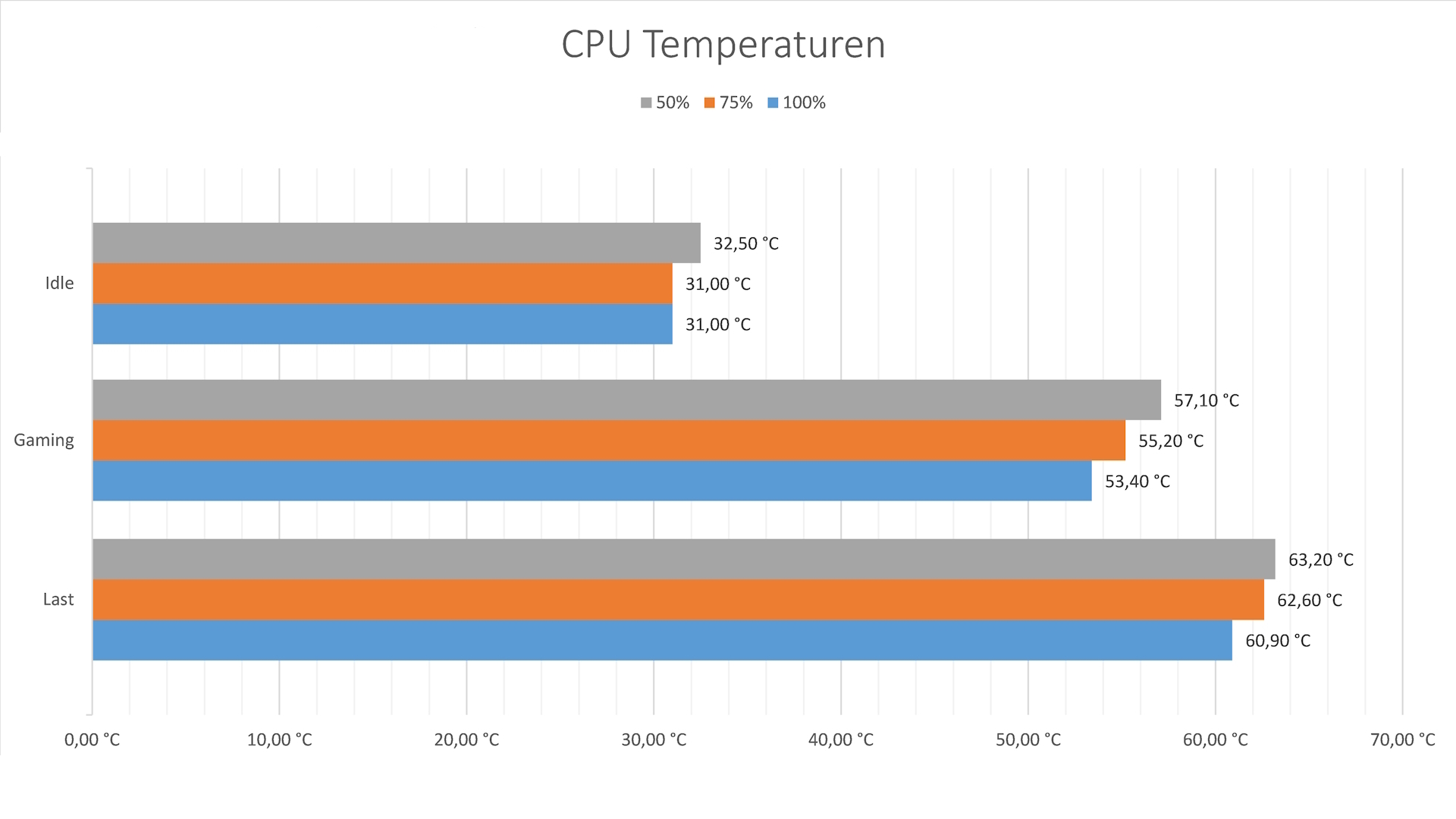
Das MSI X670E Gaming Plus Wifi findet im InWin ModFree Deluxe mit seinen großen Lüftern, mit der Front und dem Deckel aus Mesh ein Gehäuse mit guten Voraussetzungen in Hinsicht auf die zu erwartenden Temperaturen. So ergibt es sich, dass die von uns gewählte Kühlungslösung die Temperatur des Prozessors im Gehäuse genauso kühl hält, wie dies im offenen Aufbau der Fall ist.
Als Lüfter kommen in diesem Gehäuse die vorinstallierten InWin Jupiter AJ140 zum Einsatz. Diese verfügen über einen Drehzahlbereich von 500 bis 1.400 U/min. Bei einer PWM-Leistung von 50 % liegt die Drehzahl bei 950 bis 1.000 Umdrehungen in der Minute. Bis zu dieser Drehzahl sind die Lüfter aus dem System nicht hörbar, sorgen jedoch trotzdem für einen guten Luftstrom.
Das Gleiche gilt auch für die Lüfter der All-in-One-Wasserkühlung – diese ist im Deckel verbaut und führt die warme Luft nach oben ab. Die Lüfter dieser Kühlungslösung drehen mit 500 bis 1.800 U/min. In unserem Test ergibt sich, dass die Drehzahl in etwa gleichauf mit denen des Gehäuses ist. Während der Testläufe liegt die Raumtemperatur bei 22 °C.
SSD Temperaturen
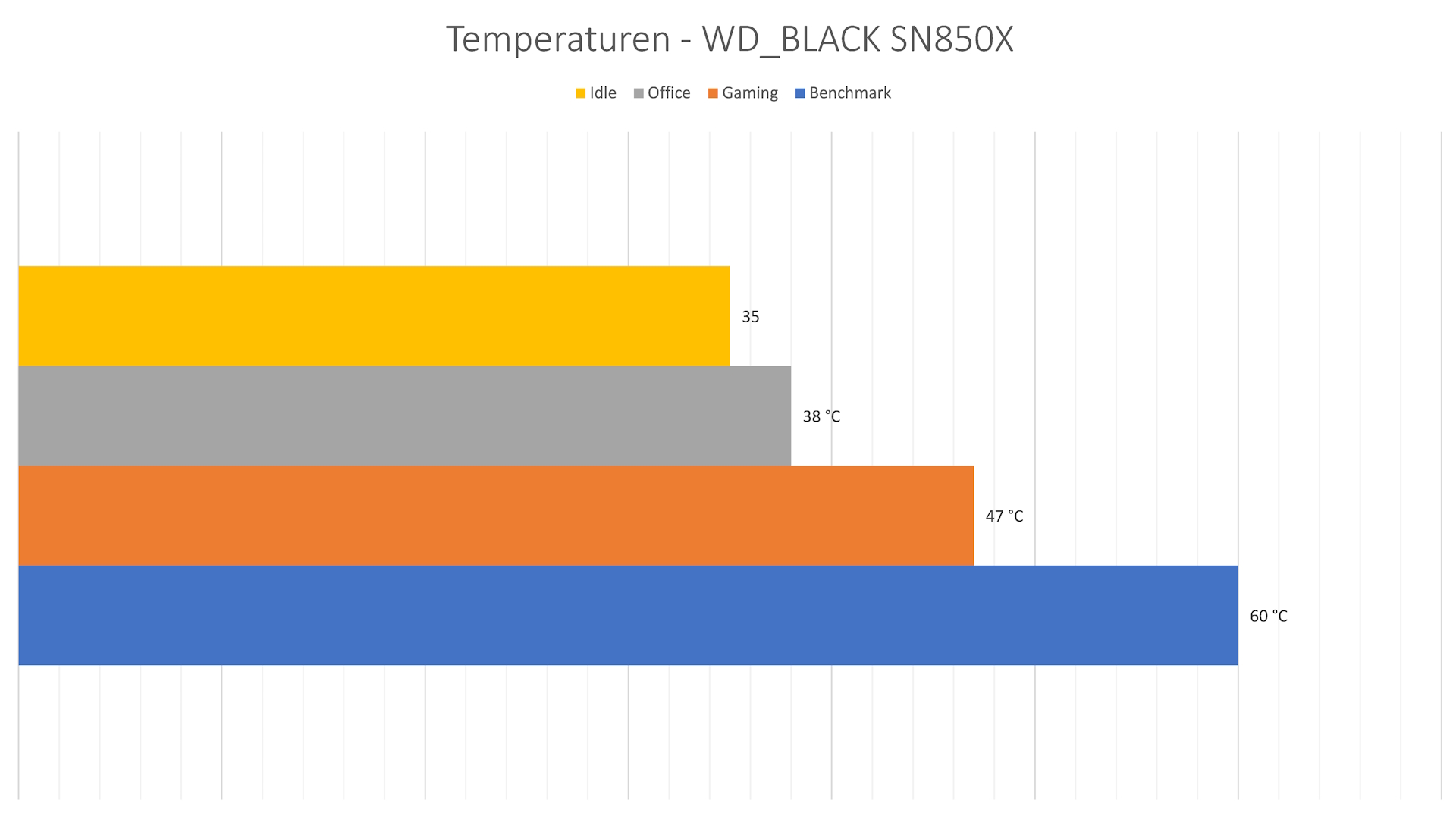
Wir nehmen die Temperatur der Western Digital WD_BLACK SN850X im Idle ab. Und zwar 30 Minuten nachdem wir das System eingeschaltet haben. Die Temperaturen ermitteln wir mit den Programmen HWInfo und CrystalDiskInfo. Beide Programme zeigen Werte an, die recht nahe beieinander liegen. Im Idle beträgt die Temperatur der SSD durchschnittlich 35 °C bei einer Raumtemperatur von etwa 22 °C. Lasten wir die SSD also für etwa 15 Minuten mit dem CrystalDiskMark aus, so erreichen wir in der Spitze eine Temperatur von bis zu 60 °C. Diese Temperatur ist unkritisch, da hier noch keine Drosselung der Geschwindigkeit stattfindet.
Fazit
Das MSI X670E Gaming Plus Wifi ist derzeit ab 248 € im Preisvergleich gelistet. Damit ist es das derzeit günstigste Mainboard mit X670E Chipsatz im Preisvergleich. Insgesamt lässt sich festhalten, dass dieses Mainboard eine solide Wahl für anspruchsvolle Nutzer darstellt. Die Verarbeitungsqualität ist durchgängig sehr gut und die Vielzahl an Anschlüssen ermöglicht flexible Erweiterungsmöglichkeiten für Peripheriegeräte. Die umfangreichen Einstellungsmöglichkeiten des UEFI als auch Software des Herstellers, bieten eine individuelle Anpassung des Systems an die Bedürfnisse des Nutzers. Wir vergeben unsere Empfehlung für ein Mainboard mit gutem Preis-/Leistungsverhältnis.
Pro:
+ Verarbeitung
+ Viele interne & externe Anschlüsse
+ Gute Kühlung der Spannungsversorgung
+ Gute SSD Kühlung
+ I/O Panel fest mit Mainboard verbunden
+ Einfache Montage
Kontra:
– NA

Produktseite